大家好,我是红发蓝胖子。
说到流行的 Linux 发行版,那一定是它了!它拥有漂亮的 UI 界面,甚至比 macOS 还要好。
而且在你尝试了这款操作系统之后,你对“Linux”死板、无趣的刻板印象可能会发生巨大的改变。

24.04 LTS 最近发布,将获得 12 年的更新支持,前提是用户注册 Pro。如果没有 Pro,24.04 LTS 的官方支持将持续到 2029 年 5 月 31 日。虽然设置了一些门槛,但 Pro 对于普通个人用户是免费的。
12年为一个生肖周期,2024年为龙年,官方对24.04 LTS的支持将持续到下一个龙年。
该版本采用Linux 6.8内核,默认桌面环境采用GNOME 46,并增加了对 Pi 5原生支持等新功能。
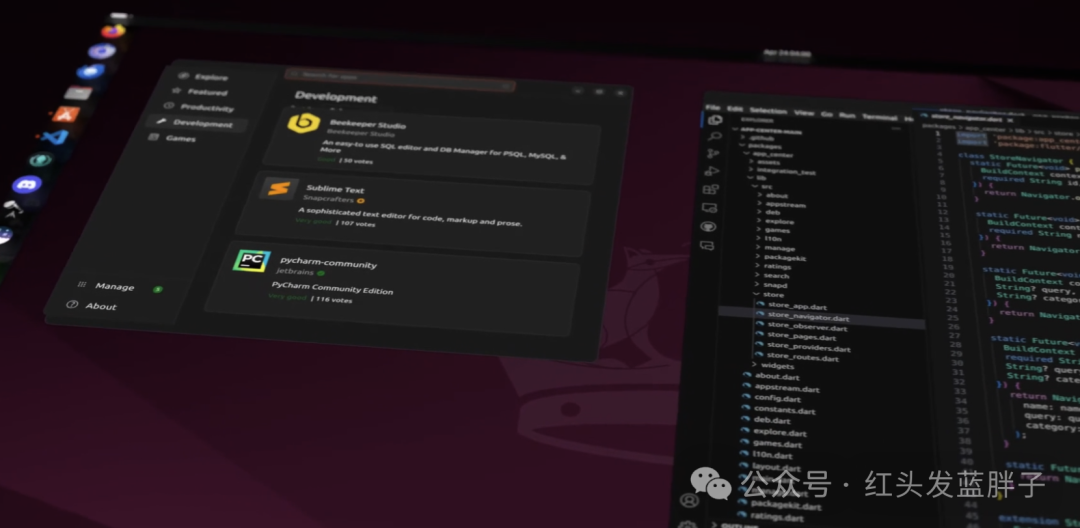
在Linux的世界里,它不再只是简单的界面+命令行,而是华丽时尚且极其实用的一款,对于大多数没有接触过Linux却想尝试或者学习Linux的人来说,它绝对是你的首选。
本文将分享如何在物理机和虚拟机上安装这个流行的Linux系统。

1. 下载
官网地址:
安装镜像可以直接从其官网下载,点击上方的get,可以看到它有多个版本。
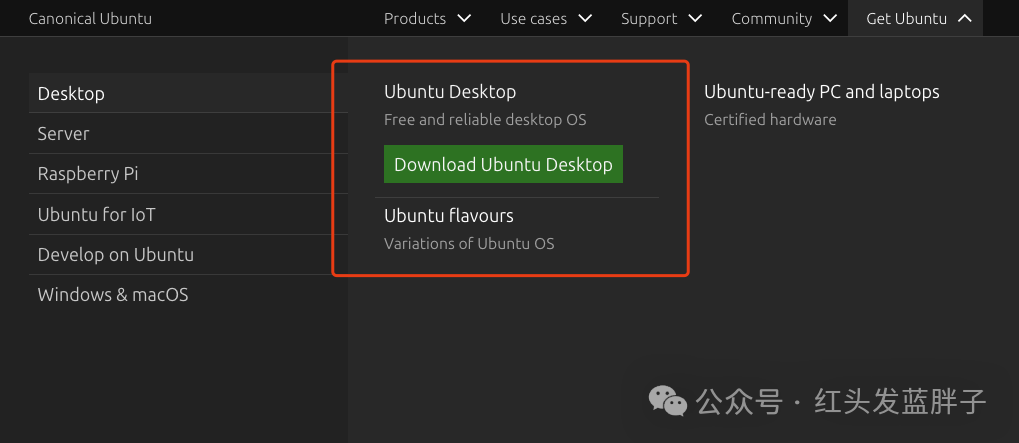
桌面版、服务器版、树莓派版、物联网版
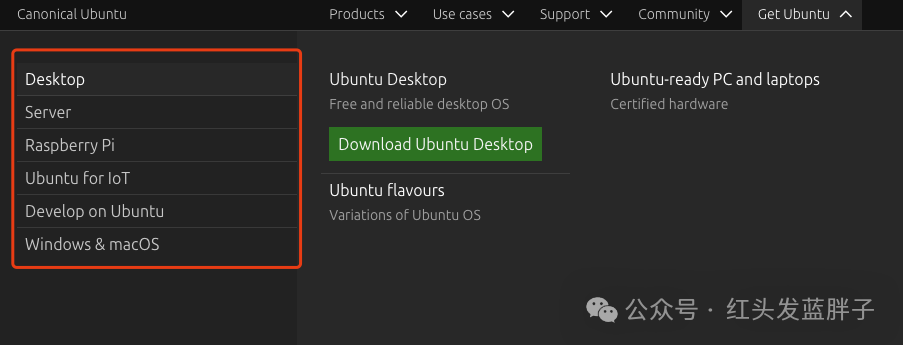
我们下载桌面版,然后点击就会跳转到下载页面
网站是英文的,您可以右键点击,使用浏览器的翻译功能将其翻译成中文。
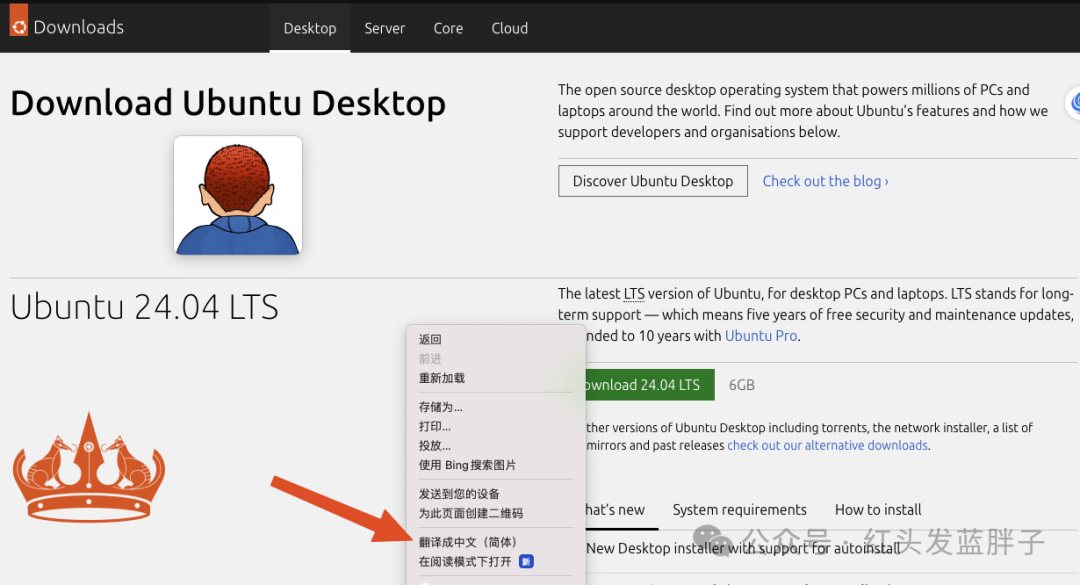
点击下载24.04 LTS版本,并下载ISO镜像文件
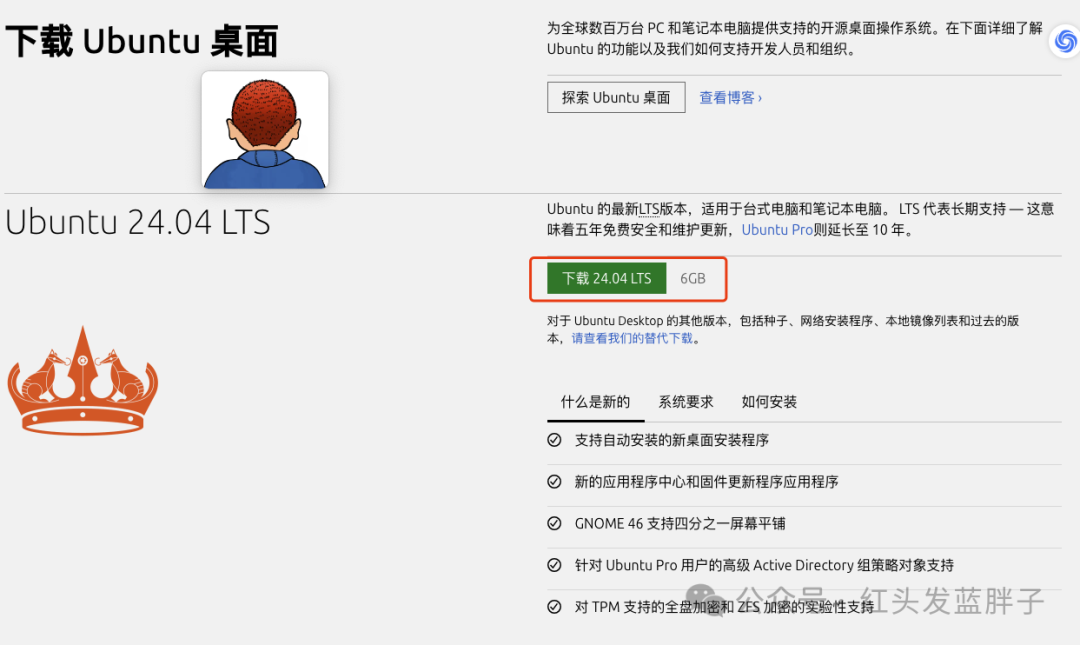
这里提醒一下,系统环境要求是安装的最低配置要求
至少 2 GHz 双核处理器或更高
4GB 系统内存
25 GB 可用硬盘空间
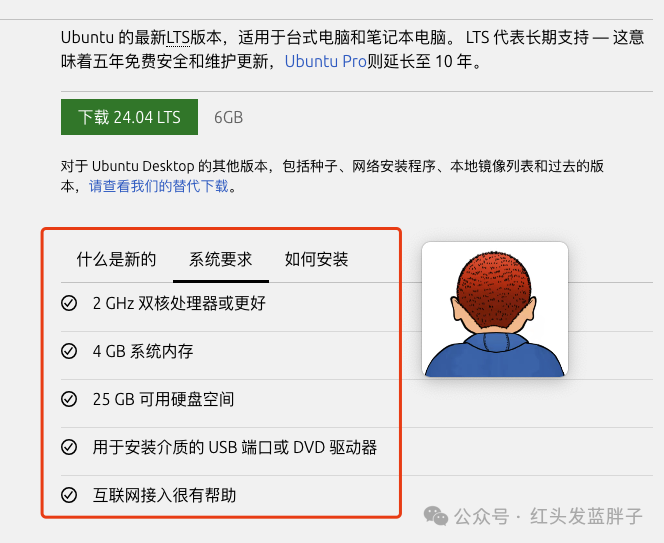
如果安装也有说明
1. 下载 iso 映像
2.使用工具制作启动盘,这个是官方推荐的工具,所以这次我们就用这个来制作启动盘
当然你也可以使用rufus等工具
3.从启动盘启动系统
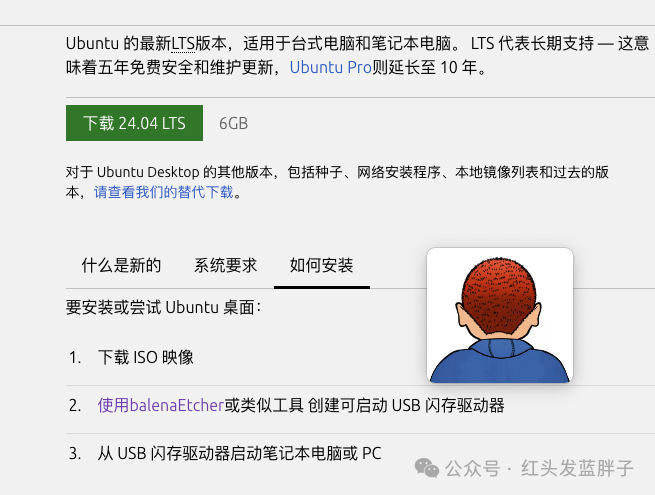
点击这个官方推荐工具的链接。
来到了官网(),有安装版和绿色版,我一般比较喜欢这个绿色版
点击下载
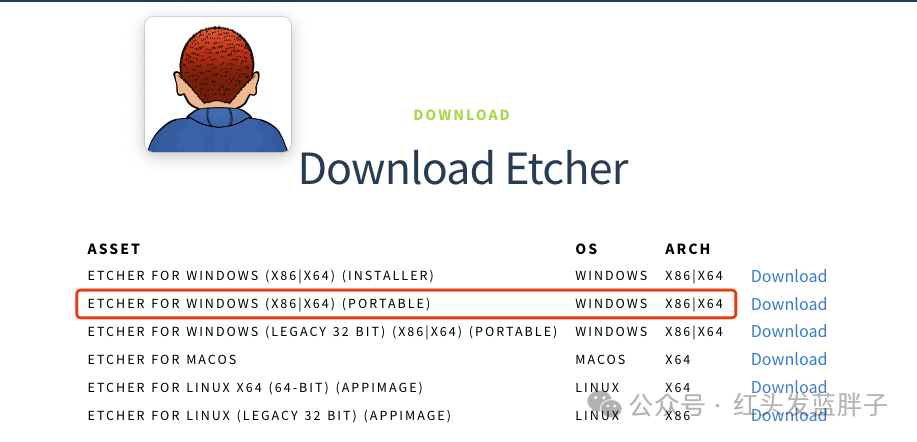
2.刻录U盘(制作USB启动盘)
将要创建启动盘的 USB 驱动器插入计算机。我有一个 32G 的 USB 驱动器。

打开它,它支持中文,软件很简单,只需3步,
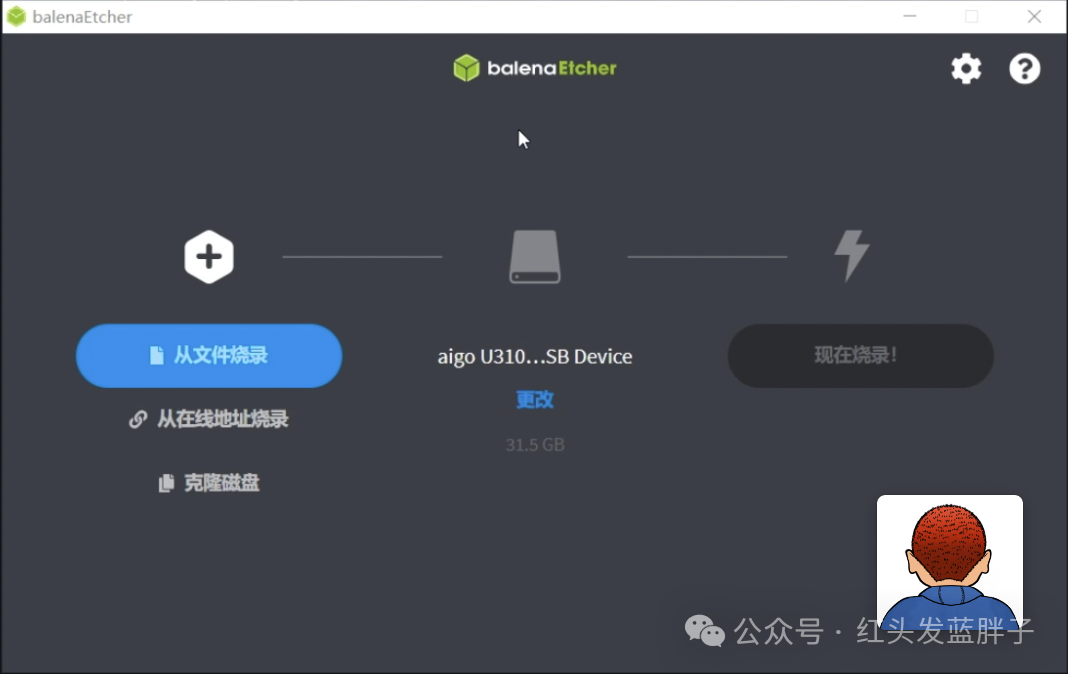
第一步,选择从文件刻录,选择下载的iso镜像文件
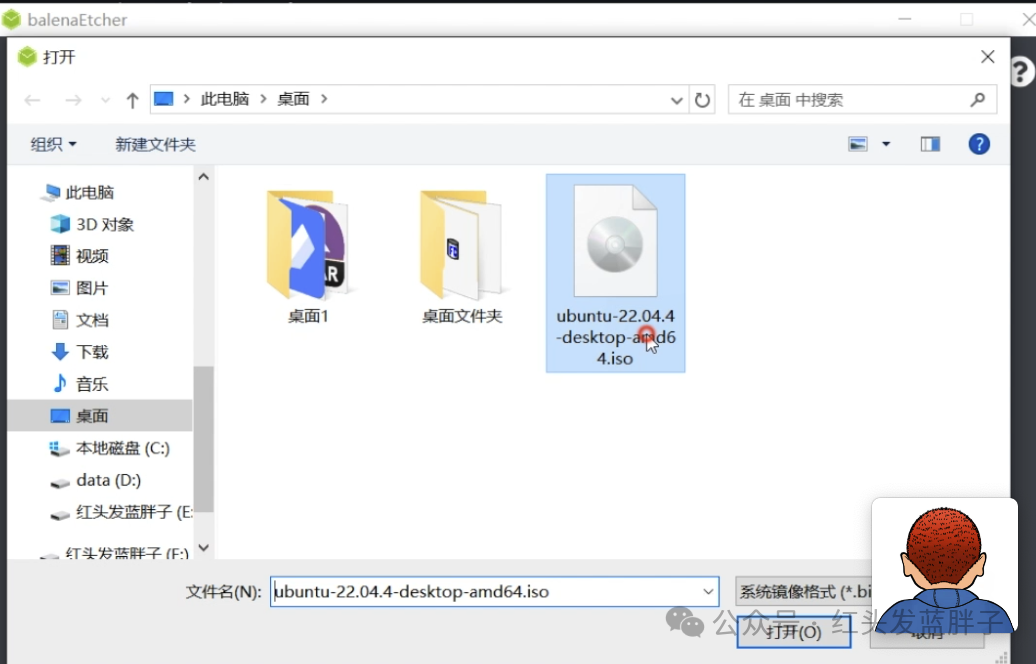
第二步,选择目标磁盘,也就是刚刚插入电脑的32GB U盘
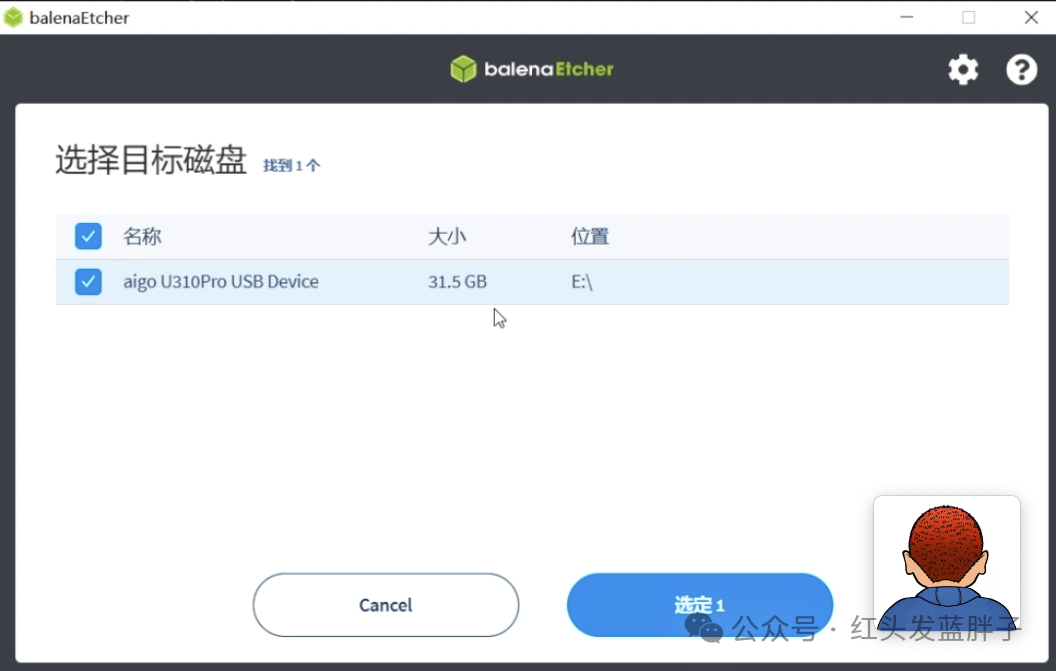
步骤 3:单击立即刻录
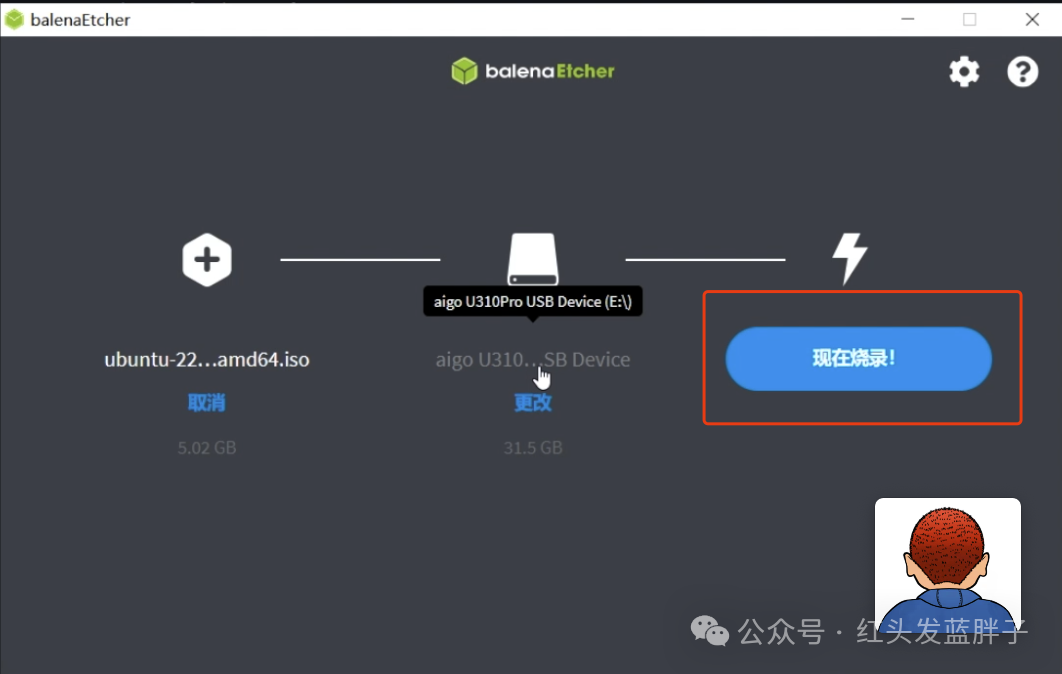
将 iso 镜像文件写入 U 盘,速度还是不错的,大概几分钟就可以刻录完成。
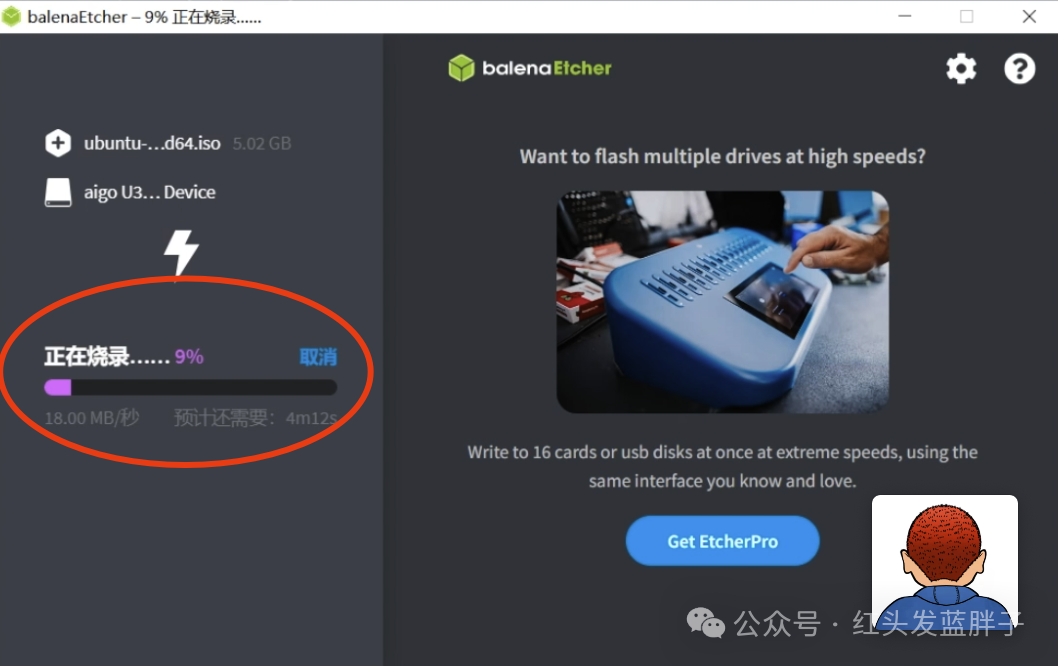
请注意,如果您的系统
如果提示您格式化,请单击取消。
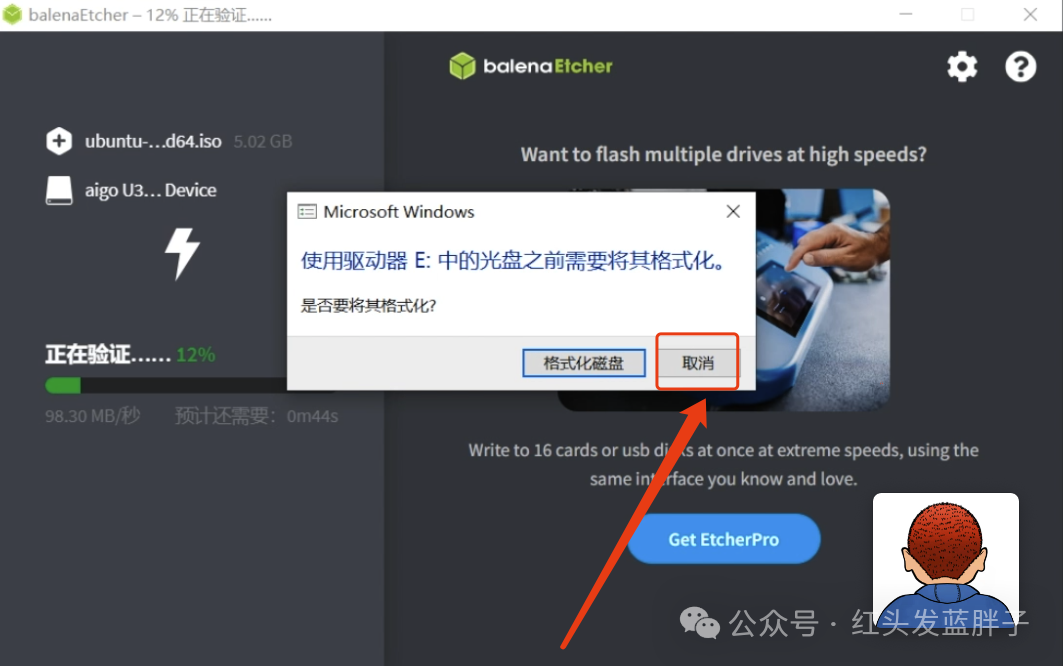
刻录成功
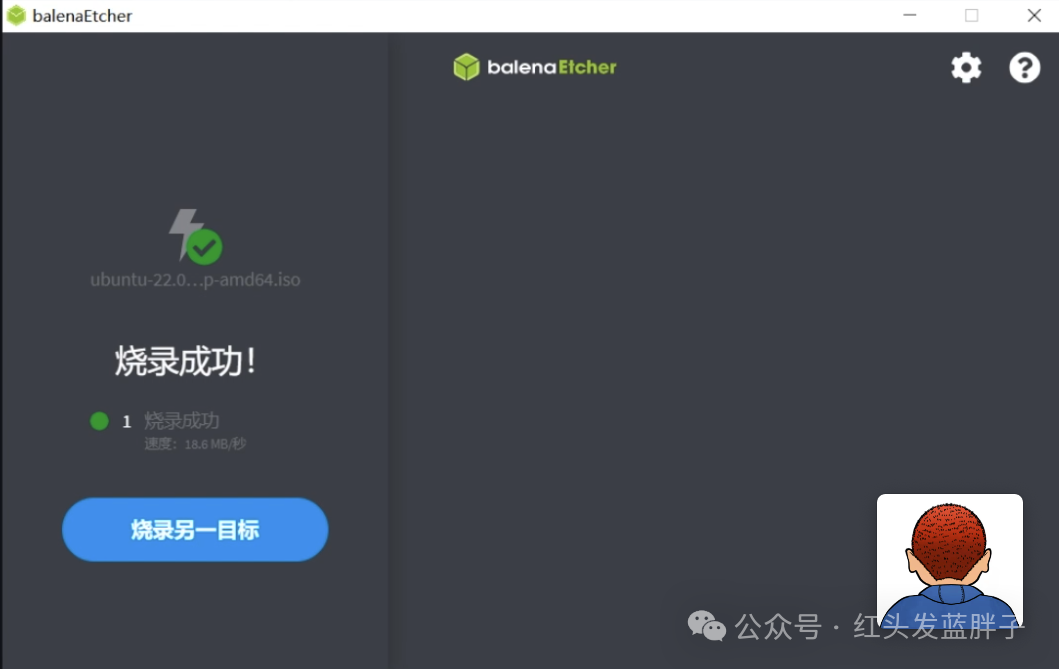
这时候打开U盘就会出错。
不过不用担心,打开磁盘管理并检查 USB 驱动器的状态。有一个未分配的空间。
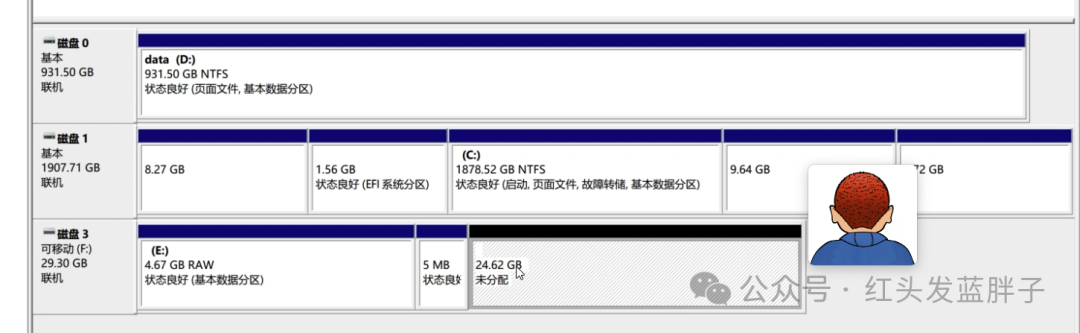
这是因为电脑无法识别该格式,但是USB启动盘其实已经创建成功了。
3.虚拟机安装
很多人第一次尝试,基本上都会选择虚拟机,包括我,因此我就以虚拟机中来演示安装。
打开并点击创建新的虚拟机
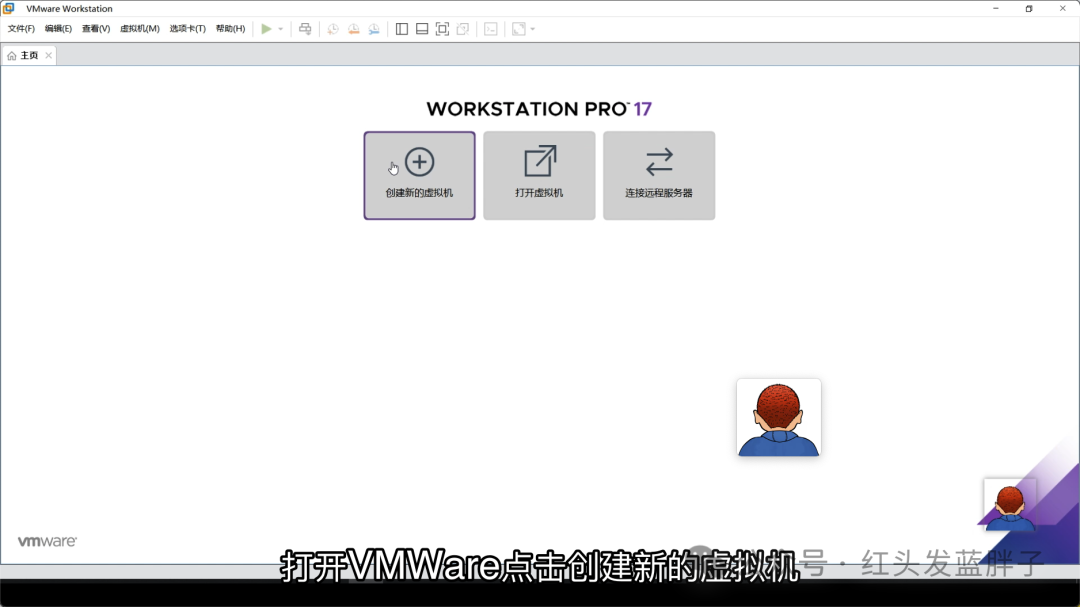
这里选择经典模式,然后单击下一步。
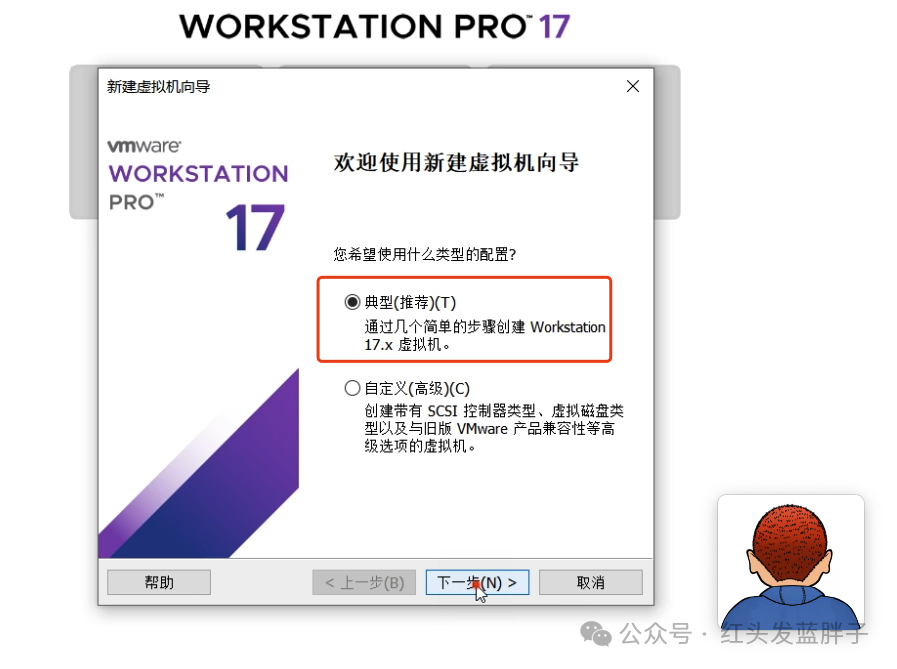
安装源,可以导入下载的iso镜像文件
点击下一步
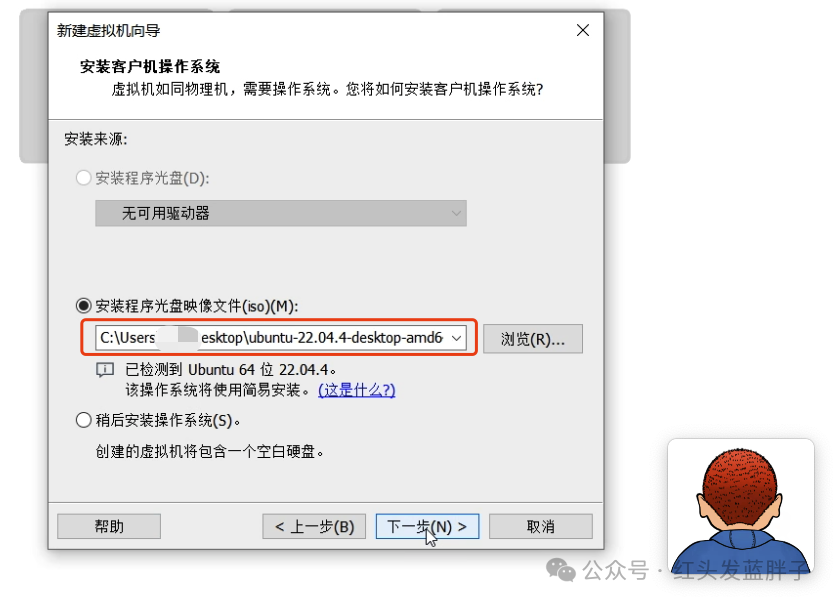
操作系统选择Linux,版本选择64位
点击下一步

为虚拟机命名
点击下一步
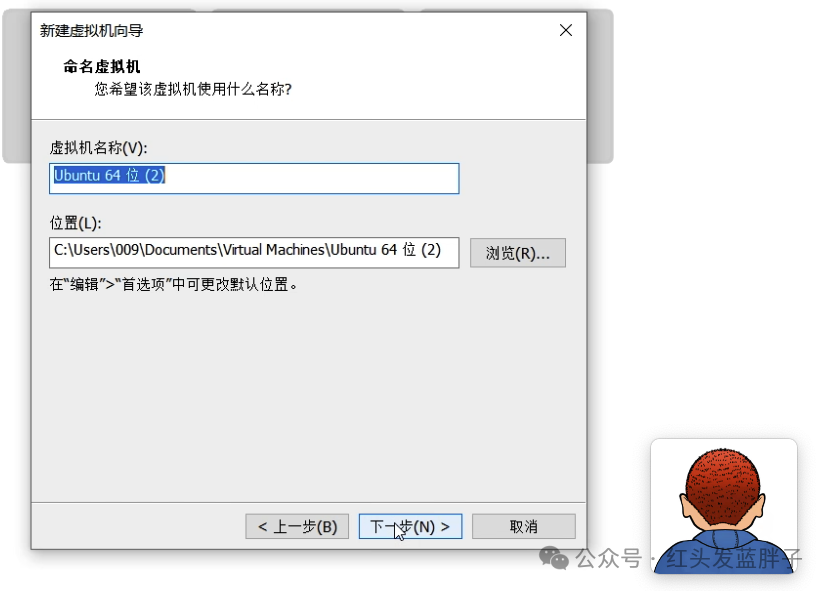
由于系统至少需要 25GB,因此此处选择 30GB
设置虚拟机文件为单个,点击下一步
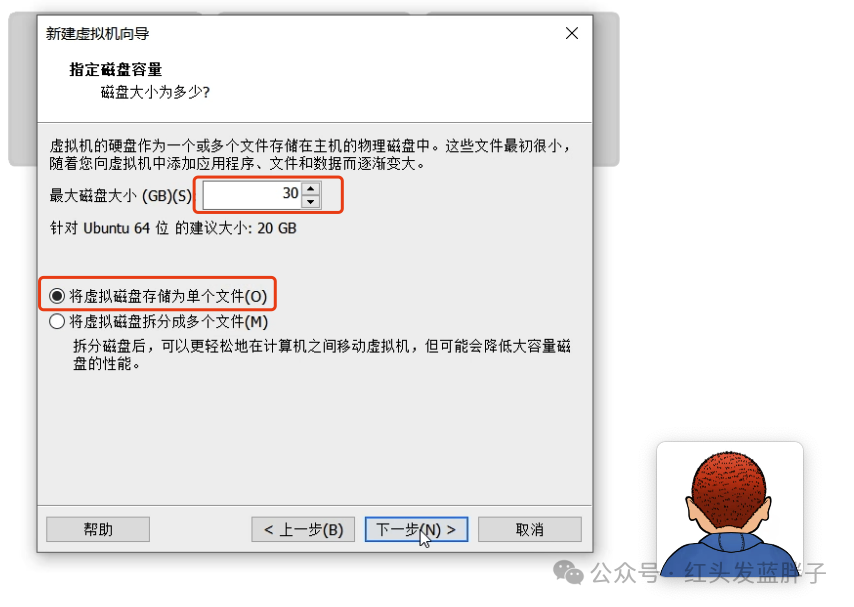
在完成之前,您可以自定义硬件配置
然后单击完成
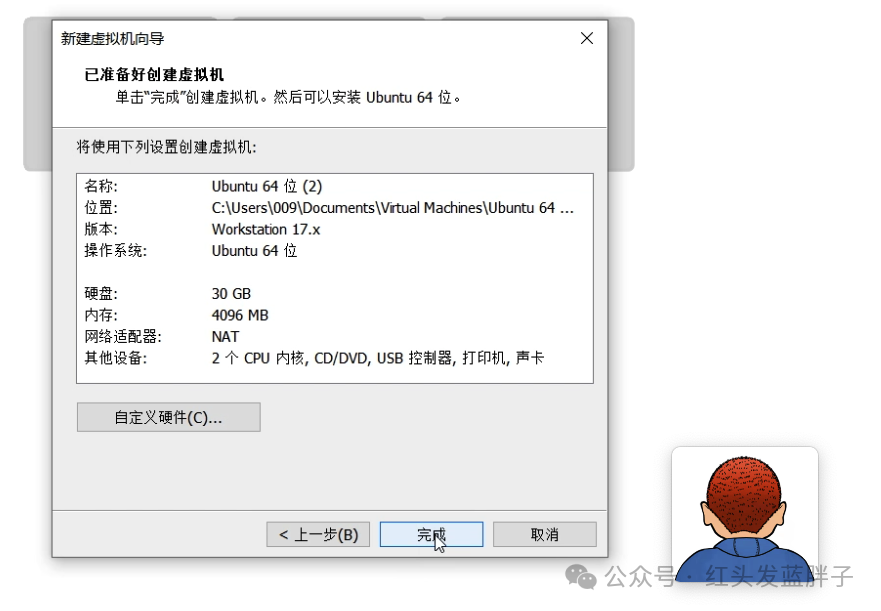
您也可以在虚拟机设置中单独挂载 iso 映像
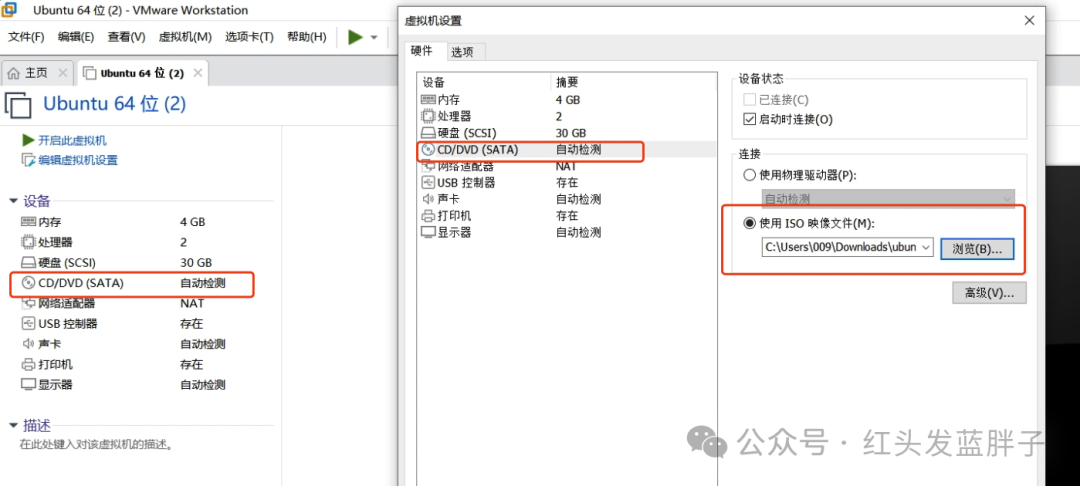
单击启动此虚拟机并自动从 iso 映像文件启动
选择“安装”
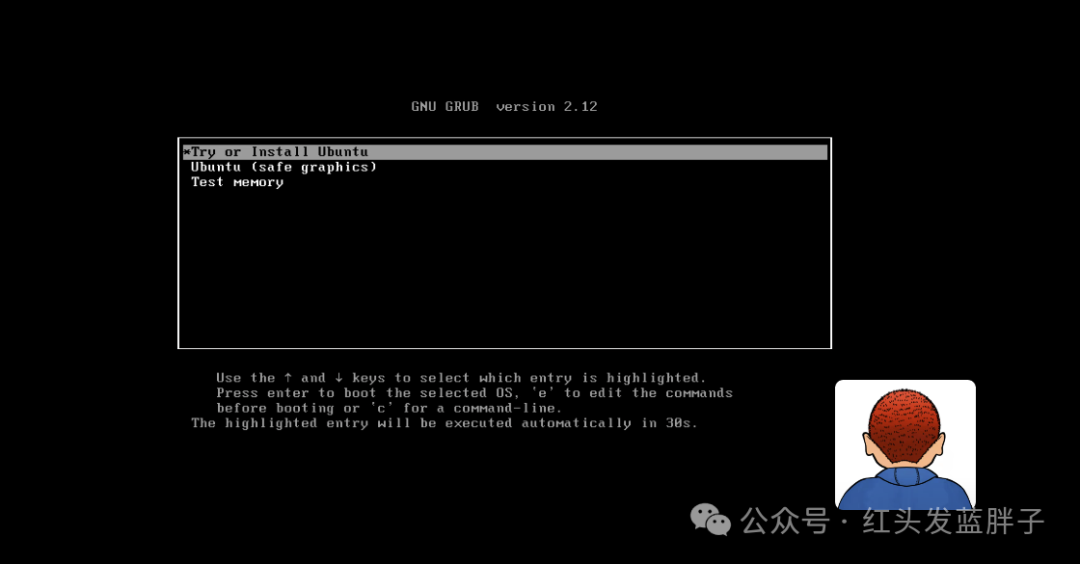
按下回车键后,进入安装过程
选择你的语言,可以选择简体中文,点击下一步
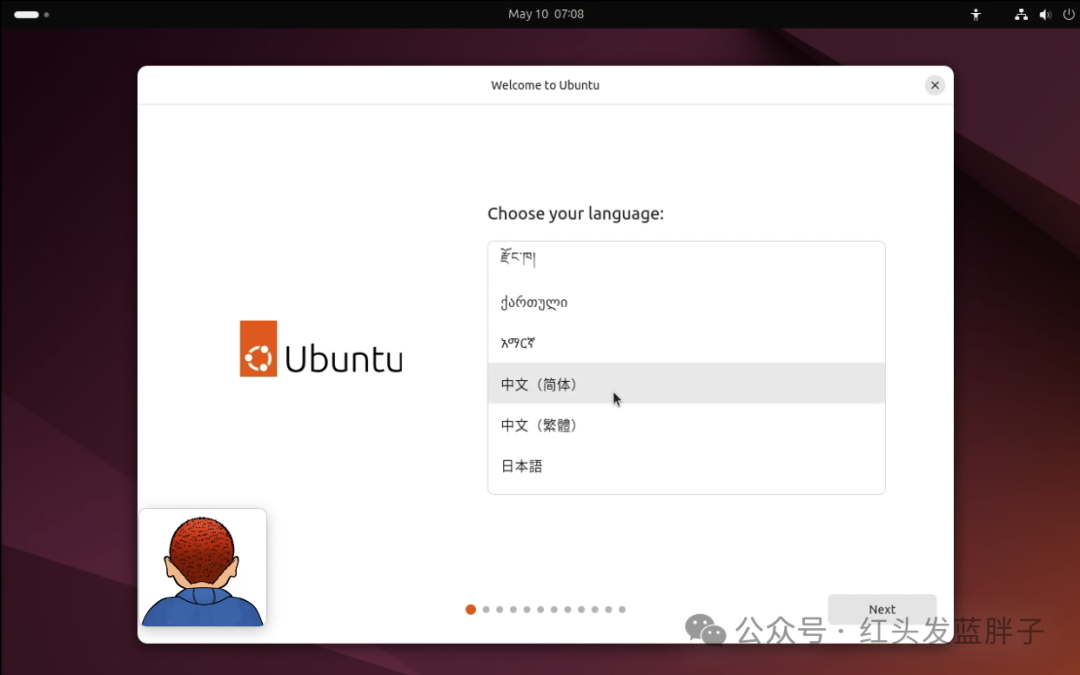
辅助功能设置,点击下一步
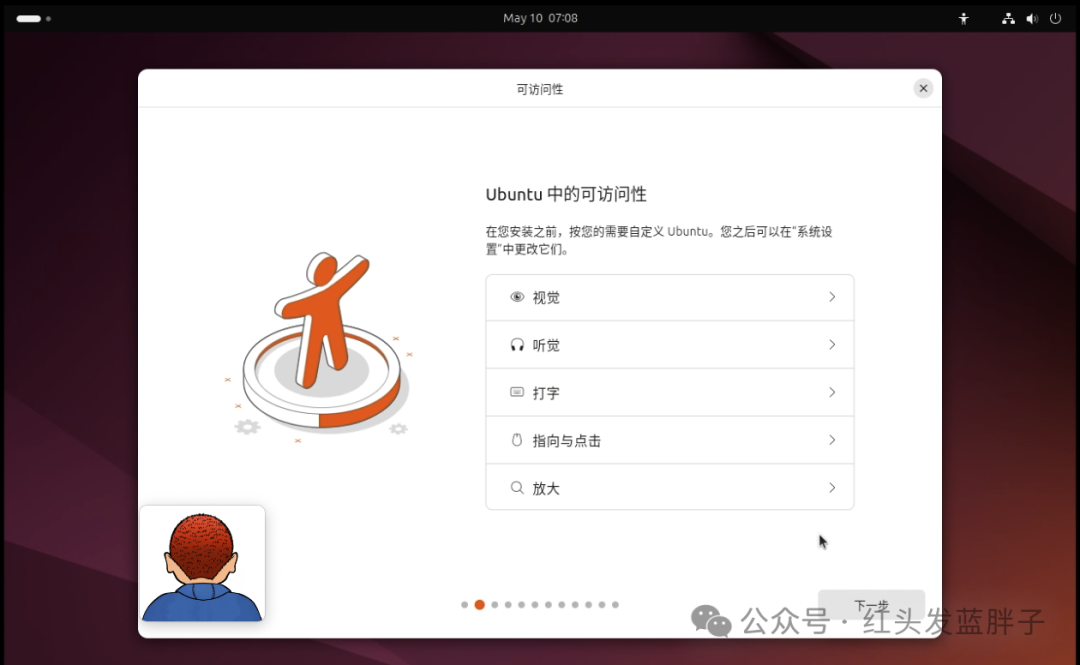
对于键盘布局,保留默认设置并单击“下一步”。
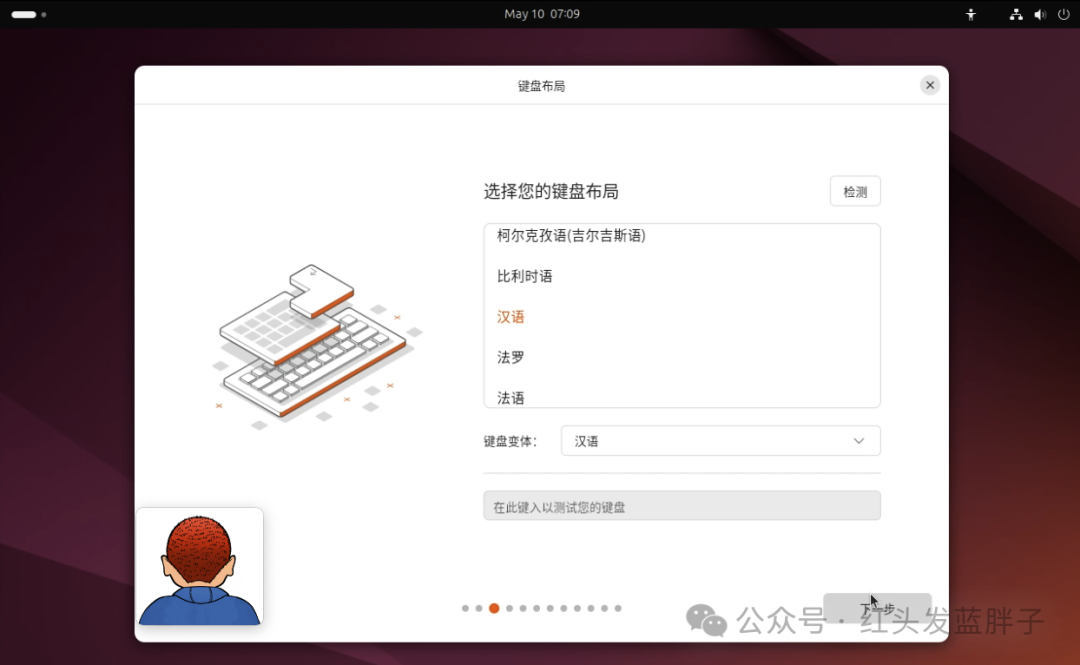
连接到互联网,可以选择有线或者无线网络连接,点击下一步
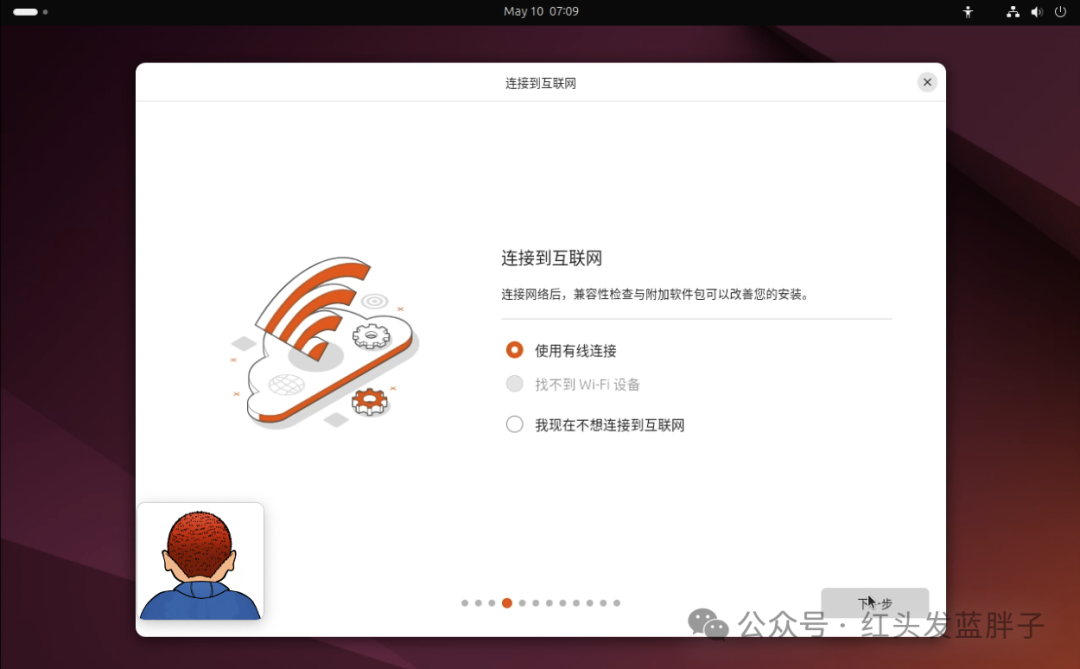
安装,点击下一步
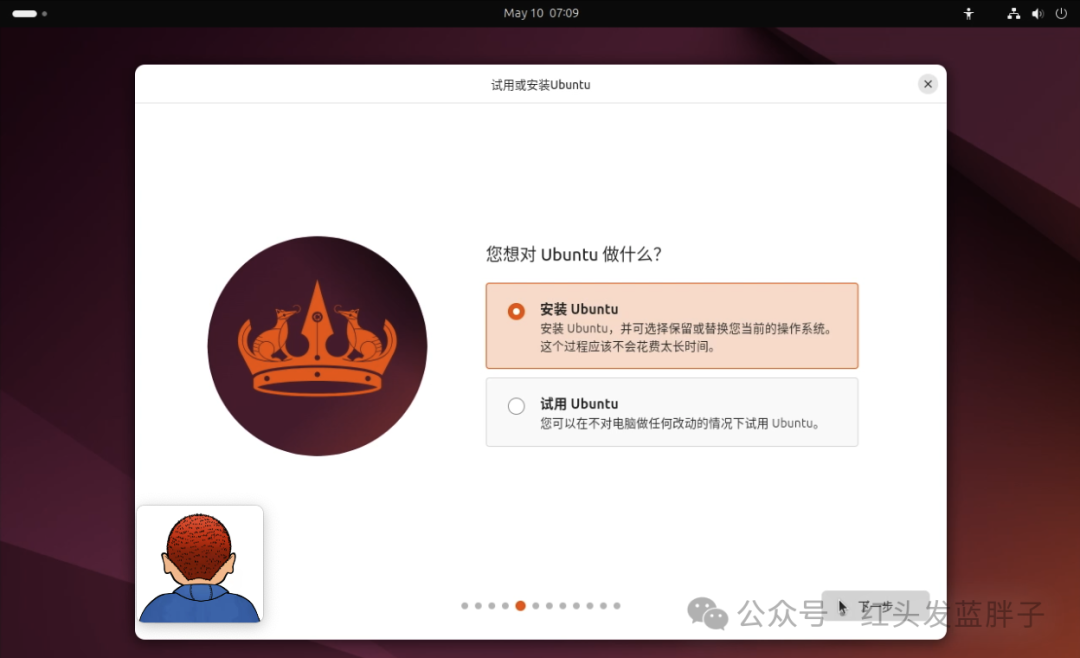
默认选择交互安装模式,点击Next
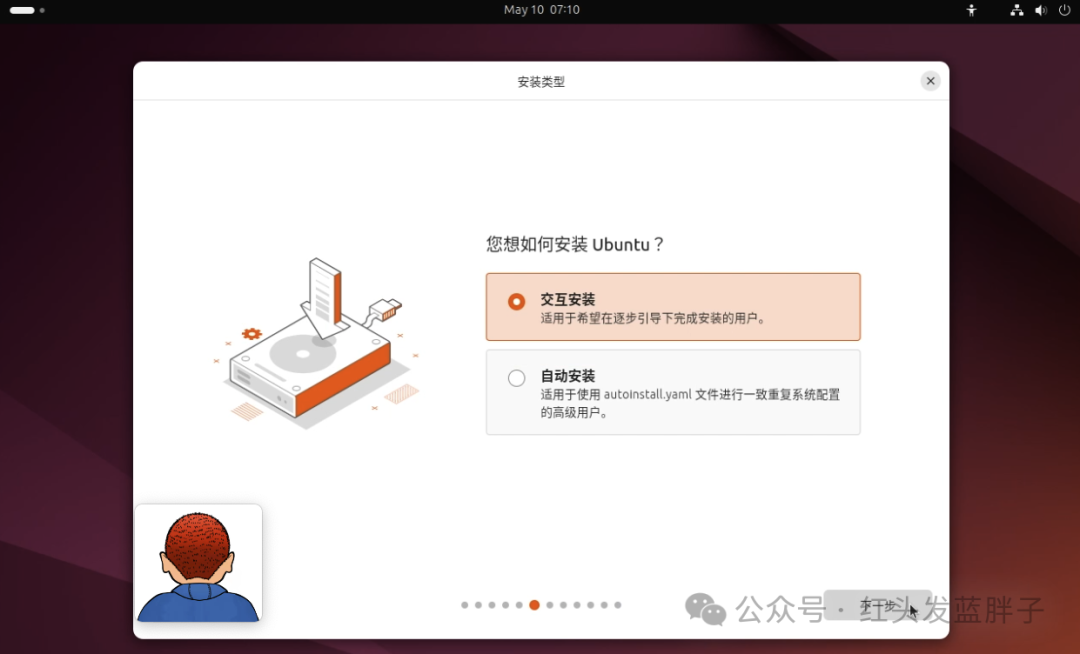
安装那些应用程序,默认收集,点击下一步
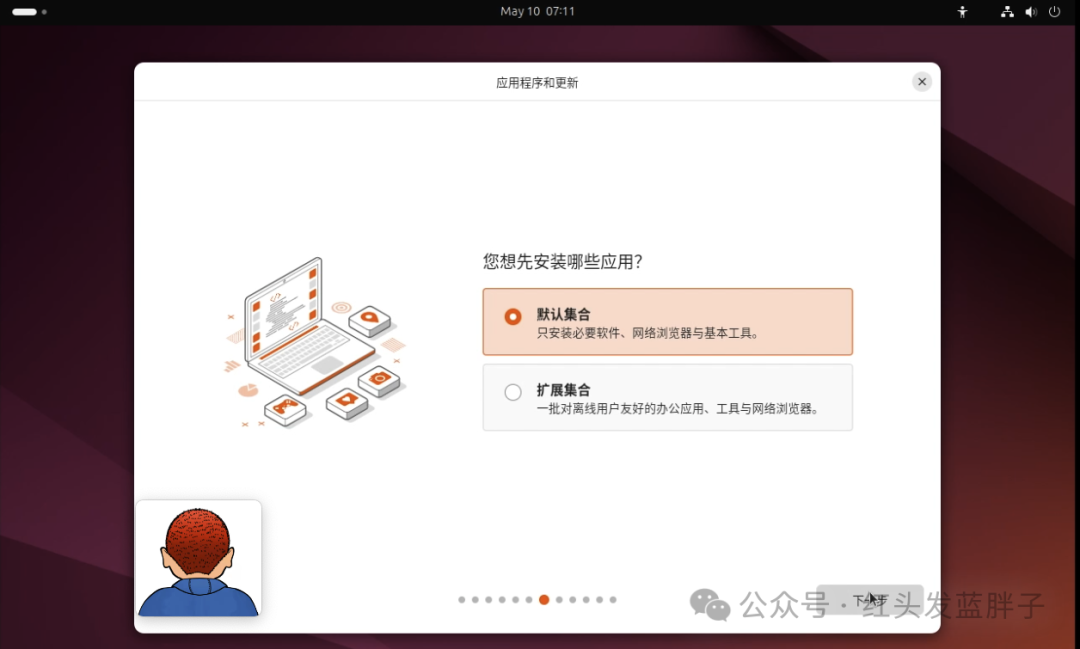
安装推荐的专有软件
您可以勾选安装第三方图形和 WiFi 硬件软件
安装对其他媒体格式的支持
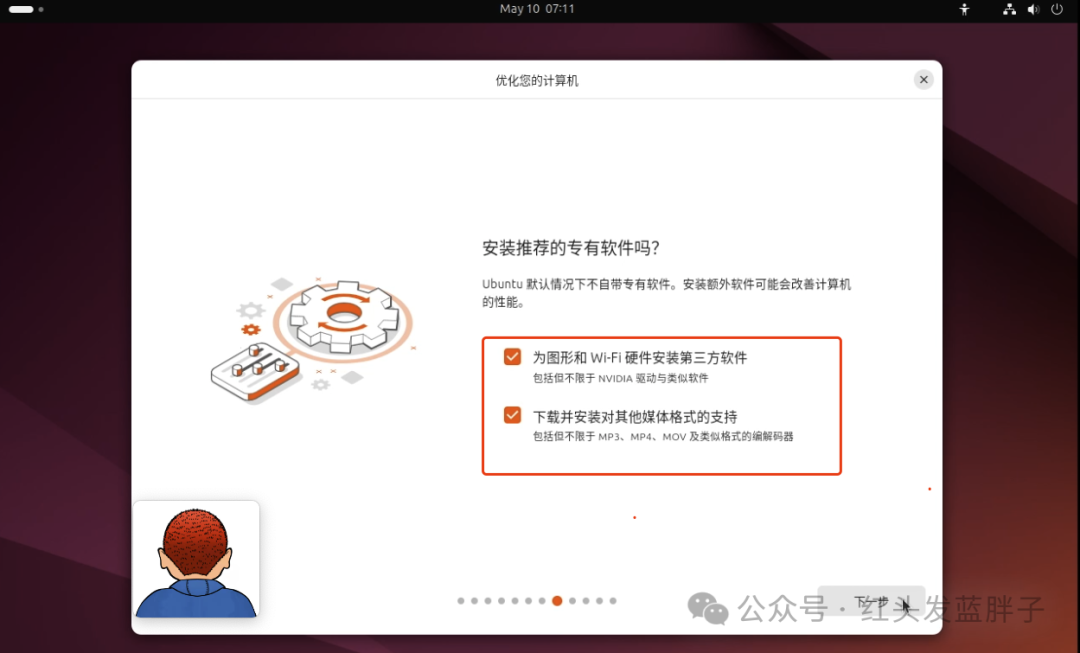
如何安装,默认擦除磁盘并安装。高级用户可以手动配置安装的分区,点击下一步
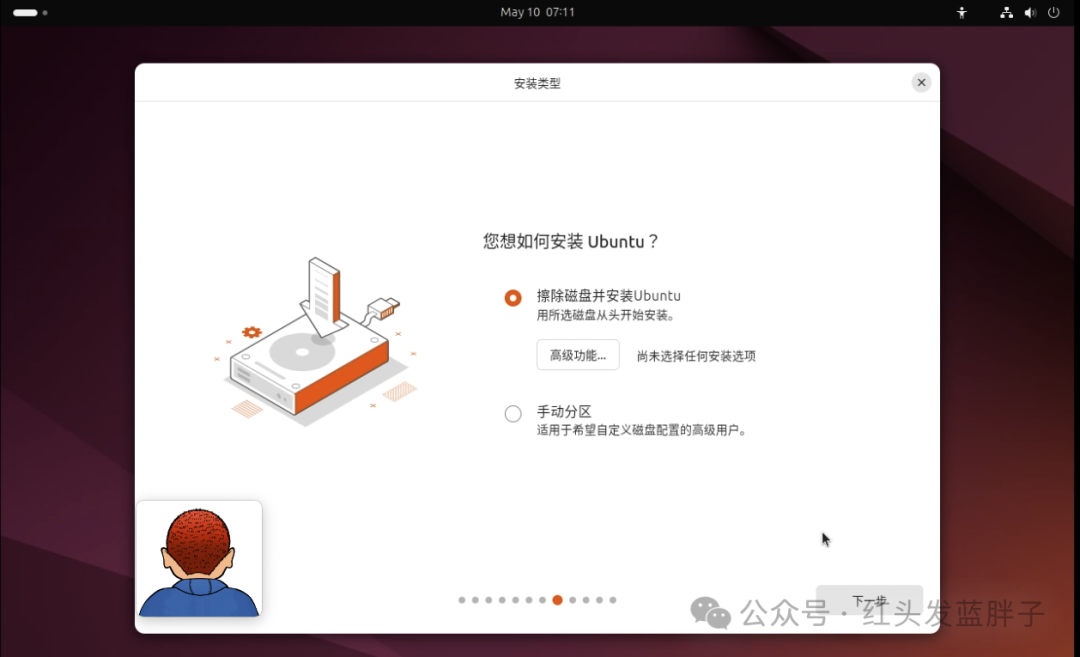
设置您的用户名和密码
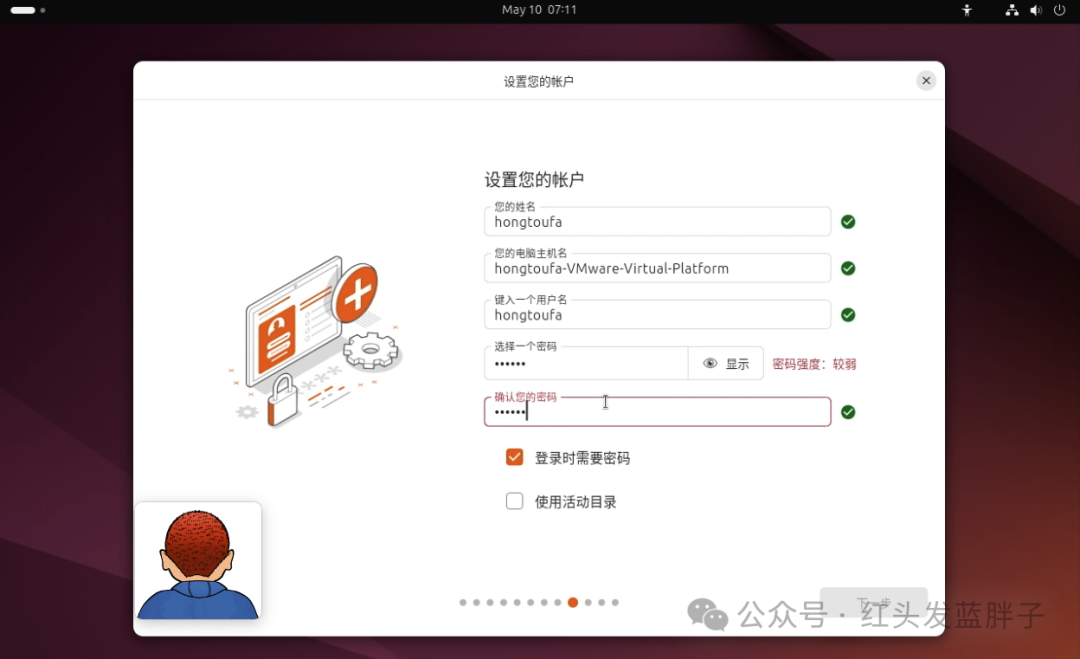
所有设置完成后点击安装
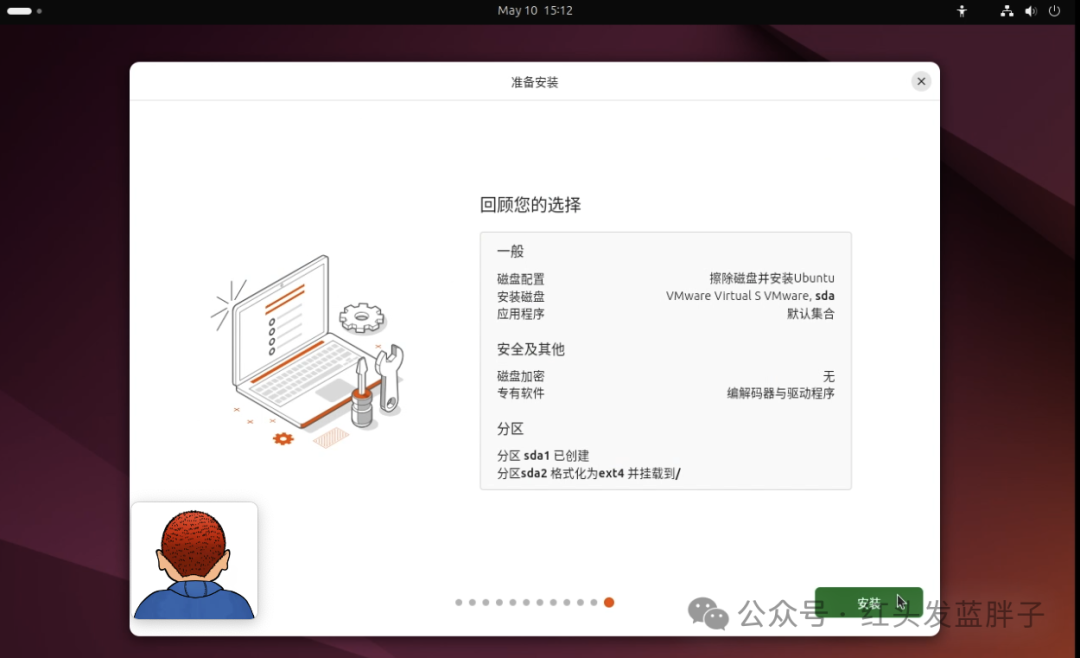
进入安装流程
安装过程非常简单,只需点击下一步,剩下的就是等待。
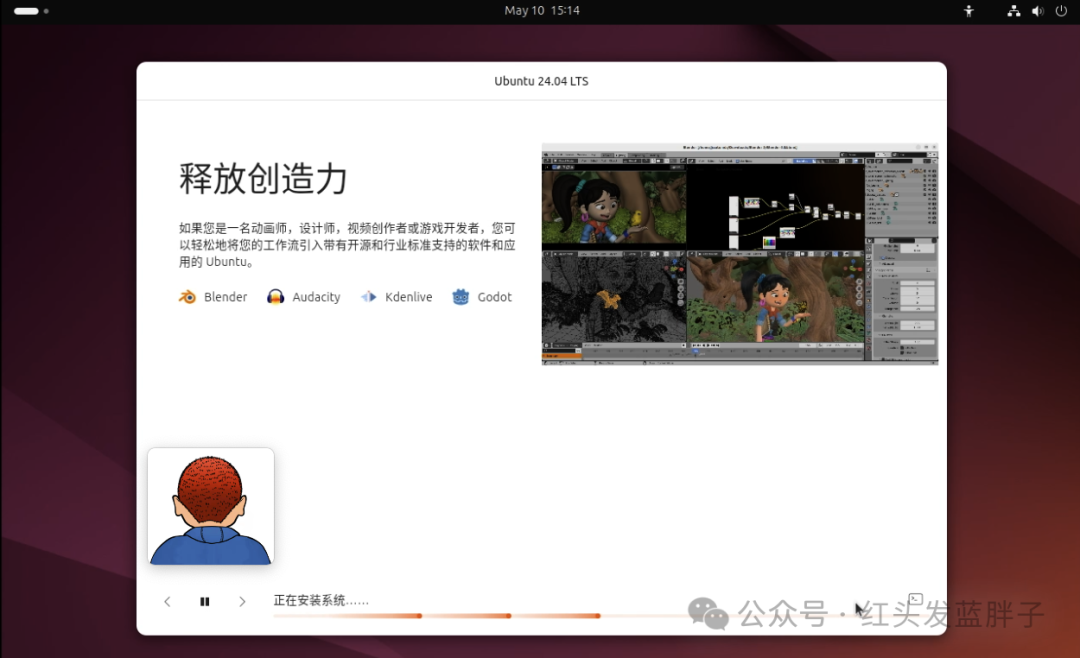
速度还是很快的
安装完成后,点击重新启动计算机
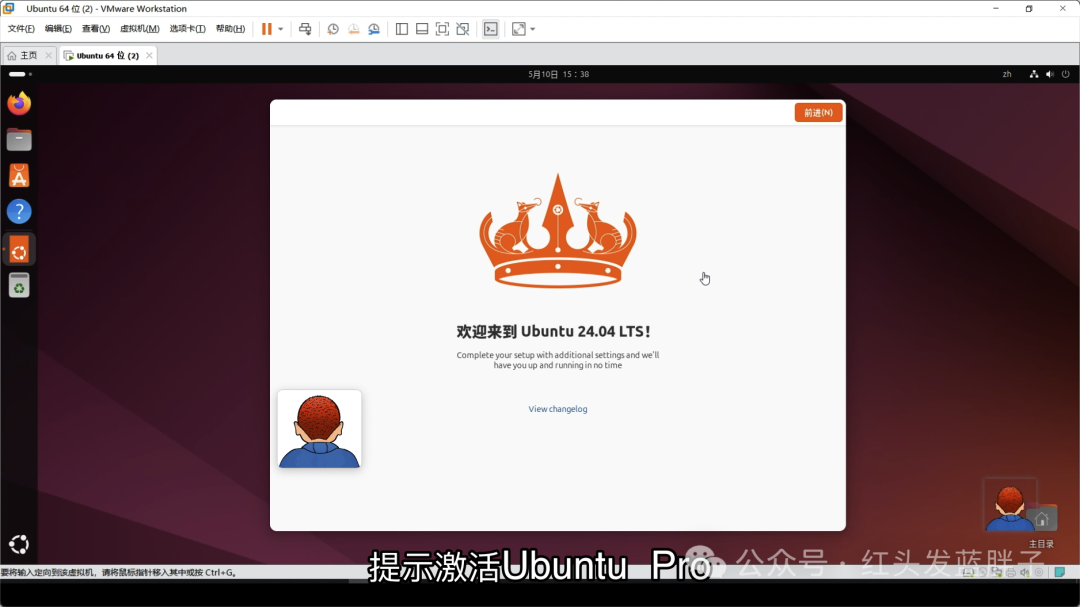
重启进入系统后会提示激活pro,按照提示激活即可,最多5台机器完全免费,激活后可获得12年的长期维护时间。
如果不激活pro,维护期是5年。足够了
4.物理机安装
如果您有一台旧电脑,它完全可以正常工作。插入 USB 驱动器。

调整启动顺序并从 USB 驱动器启动
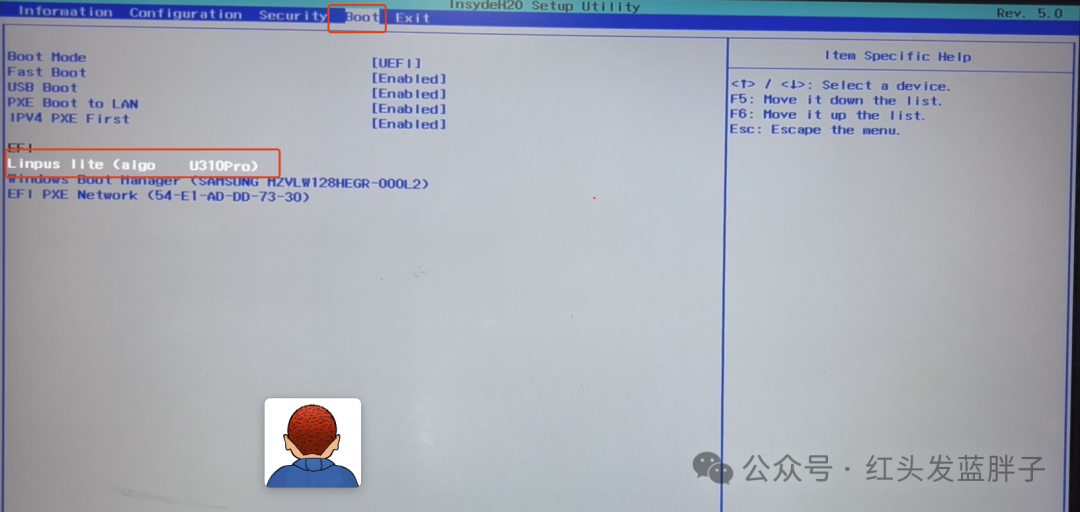
选择第一个安装
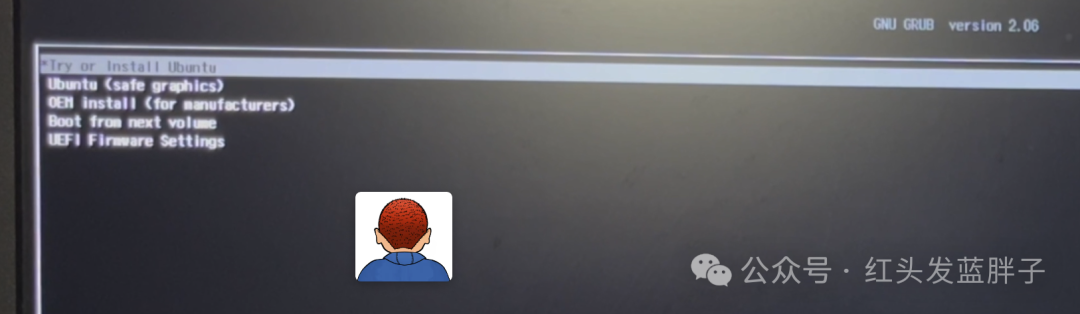
系统进入安装流程
这里您可以选择中文(简体)
单击“安装”
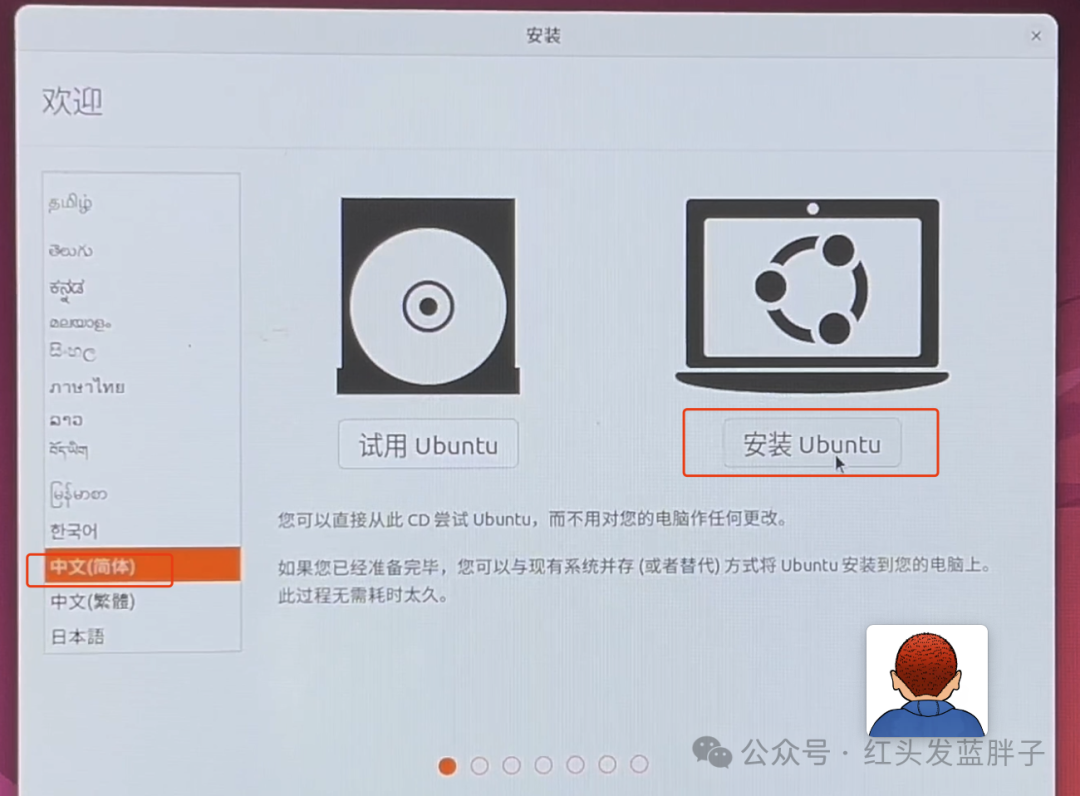
键盘布局,保持默认,点击继续
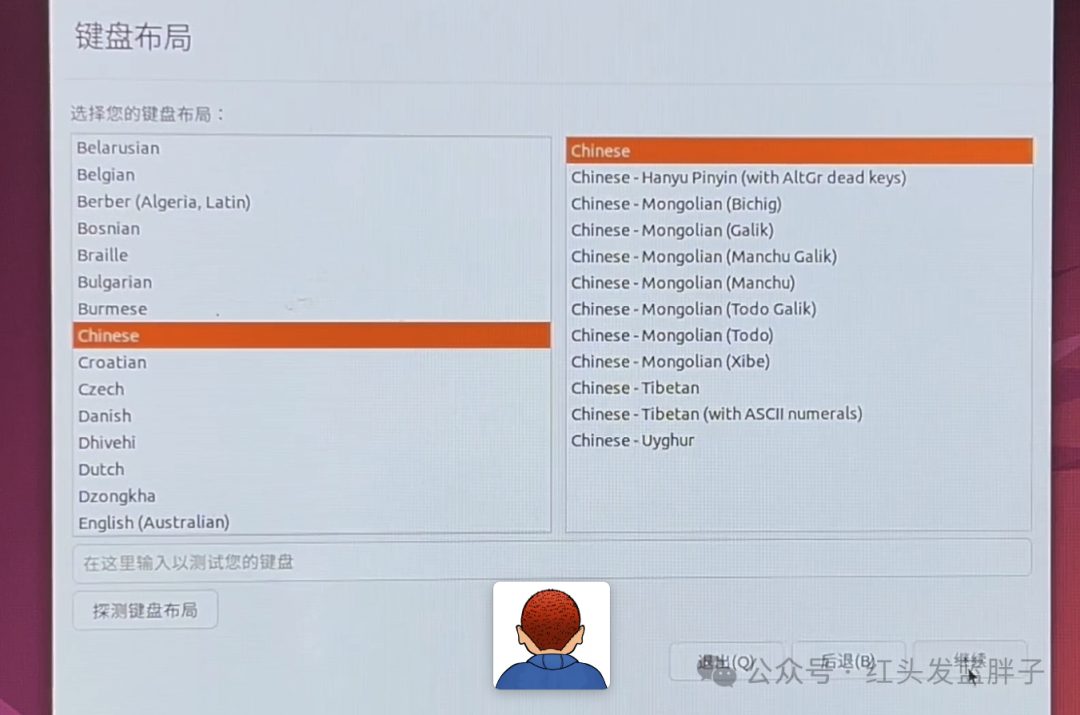
您可以选择直接连接网络,也可以安装完成后再连接。点击继续
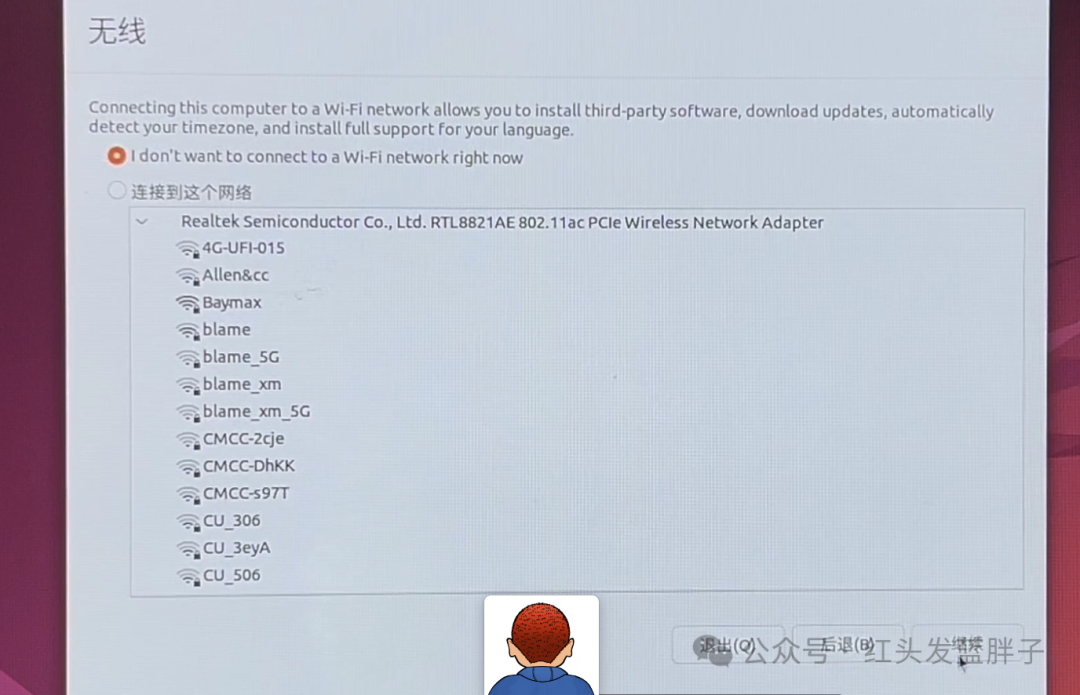
正常安装,保持默认,点击继续
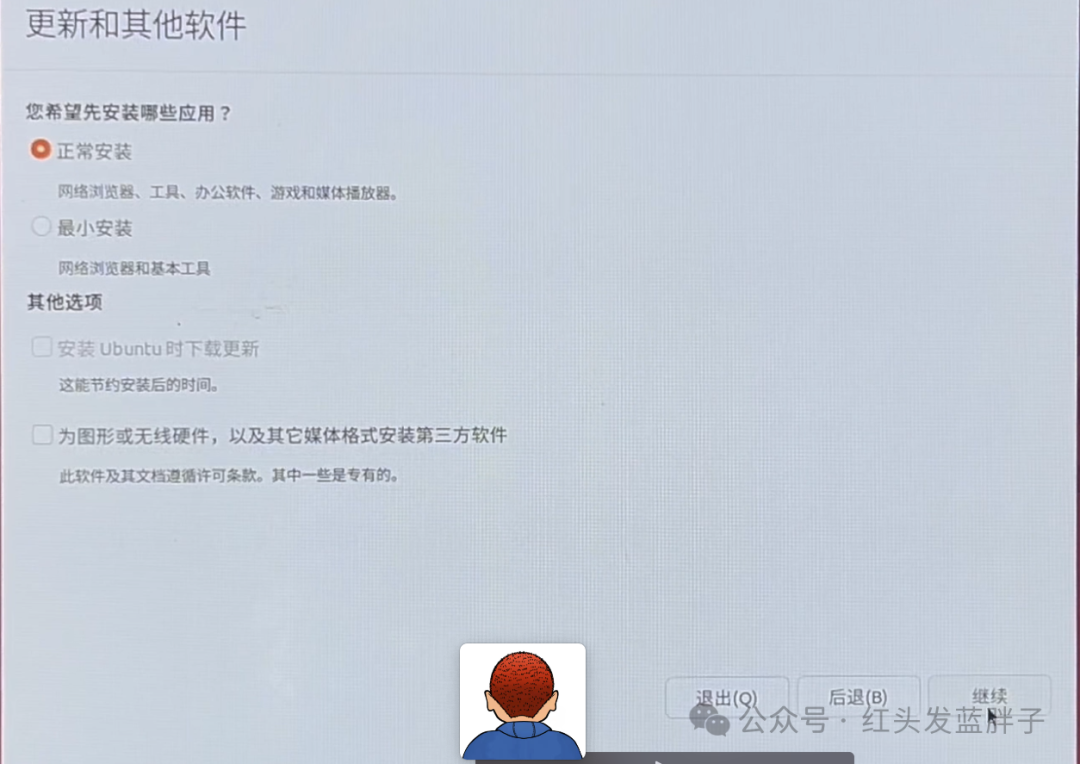
安装类型
第一是安装和共存
如果有两个系统,可以选择第一个
第二种是清除整个磁盘并安装
这里我正在进行全新安装,所以我选择第二个。
点击“继续”

保留默认时区并点击继续
将更改写入磁盘并单击继续
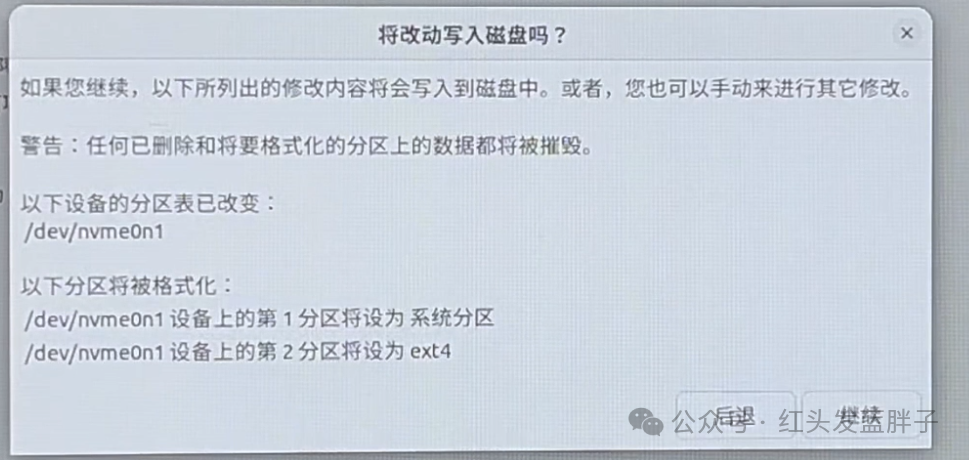
设置您的用户名和密码
然后点击继续
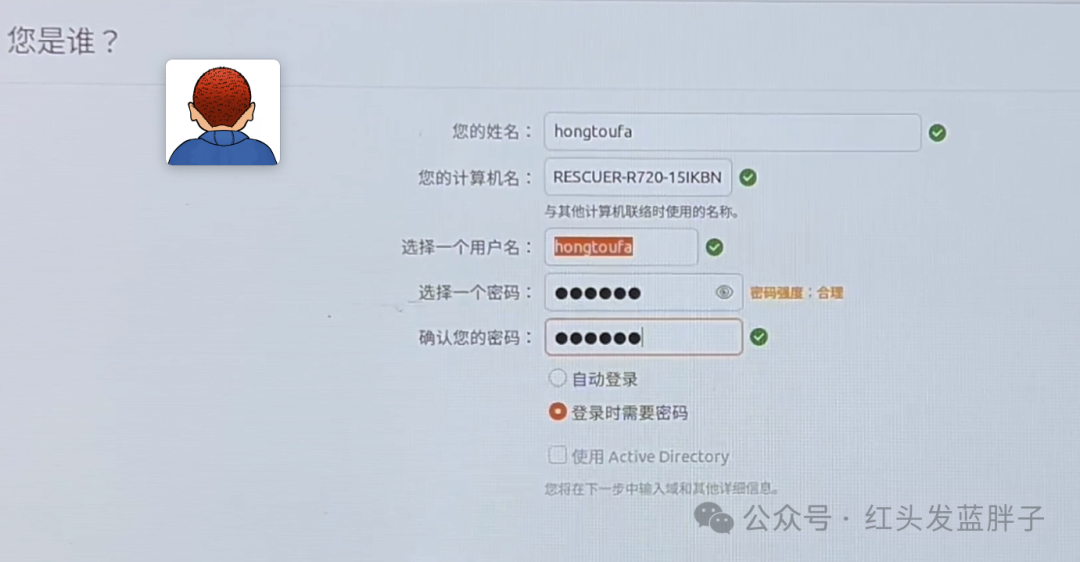
进入安装流程
安装过程非常简单,剩下的就是等待
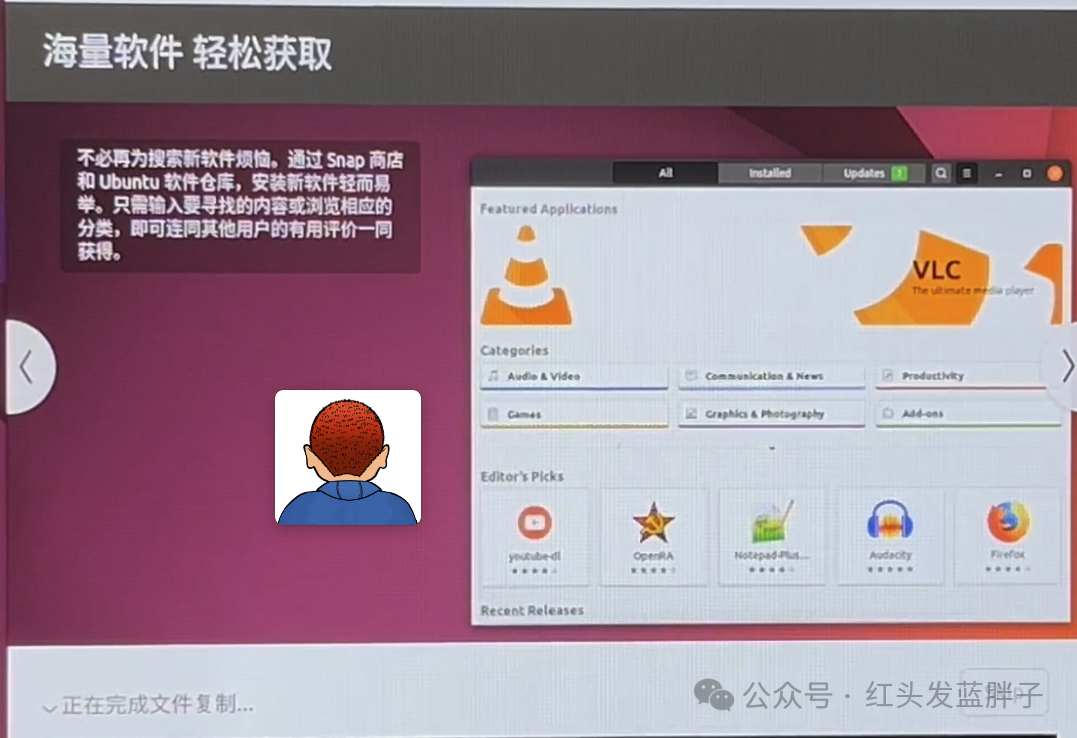
速度还是很快的
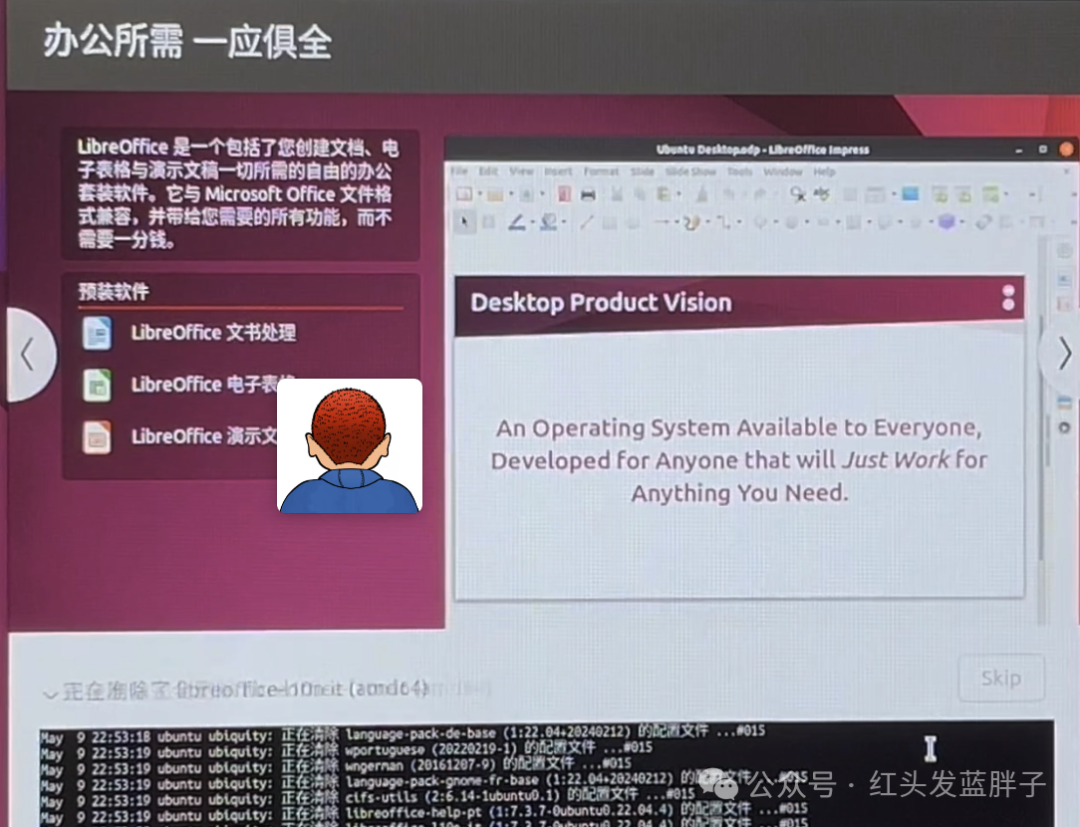
安装完成后,点击重新启动计算机
输入设置的账号和密码,进入系统,会提示升级为pro,连接网络后按照提示激活即可。
FAQ1 安装英特尔® 快速存储技术前需要关闭 RST
如果在物理机上安装时遇到此提示
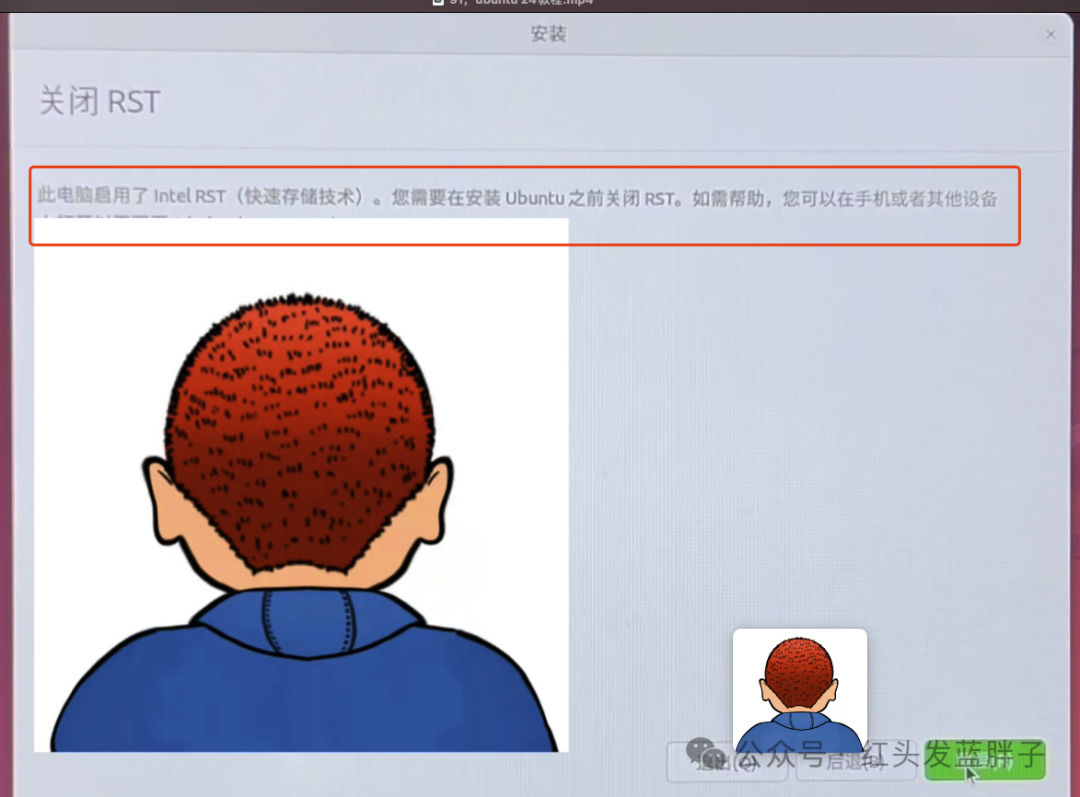
然后你需要在 bios 中调整它
进入BIOS,找到配置
SATA 模式
进入
将 Intel RST 更改为 AHCI
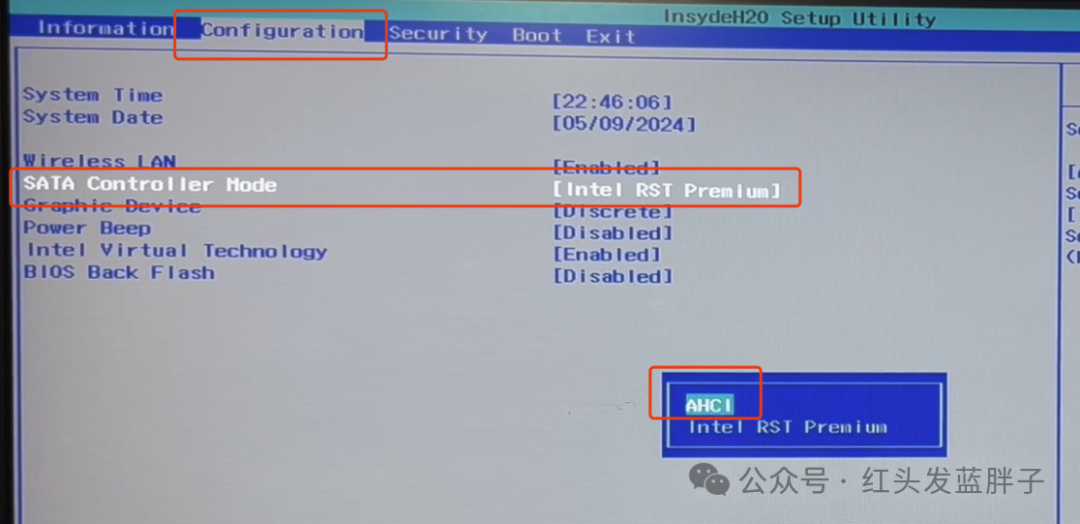
各个主板的BIOS可能有所不同,但是调整内容和原理基本相同。
保存配置,重启电脑,正常加载iso镜像文件进行安装
总结:
安装完毕,拥有漂亮的UI界面,类似macOS的操作
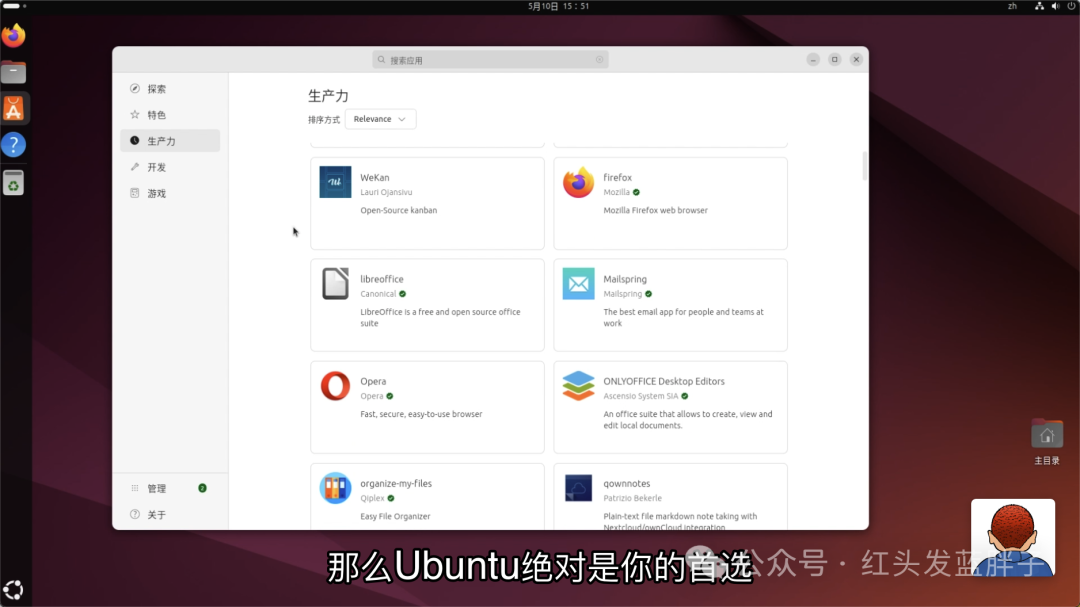
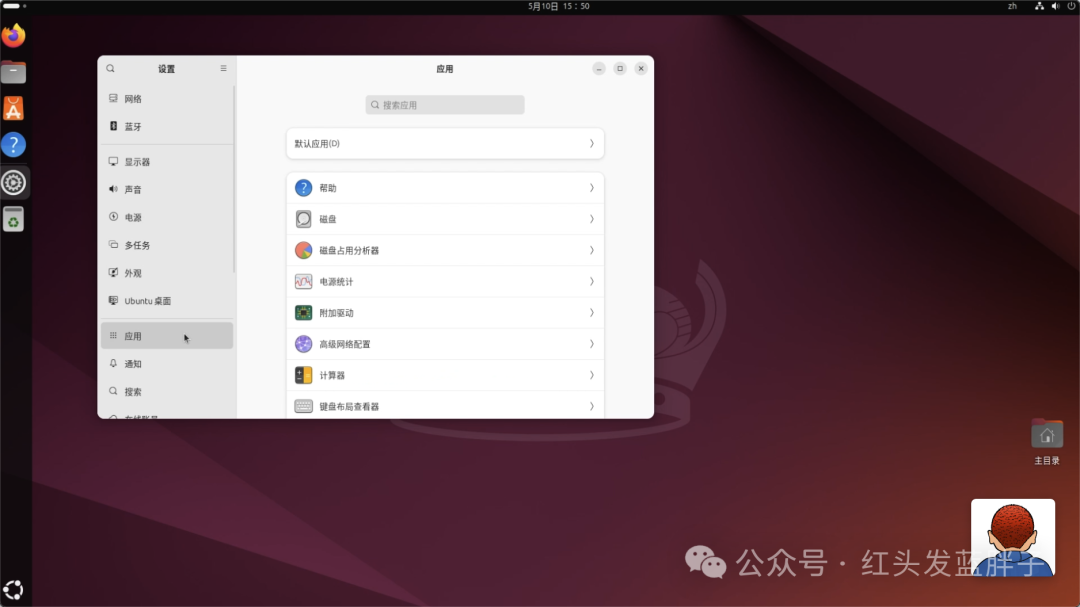
在Linux的世界里,它不再只是简单的界面+命令行,而是一个华丽、时尚且极其实用的操作系统。对于大多数从未接触过Linux但想尝试或学习它的人来说,它绝对是你的首选。
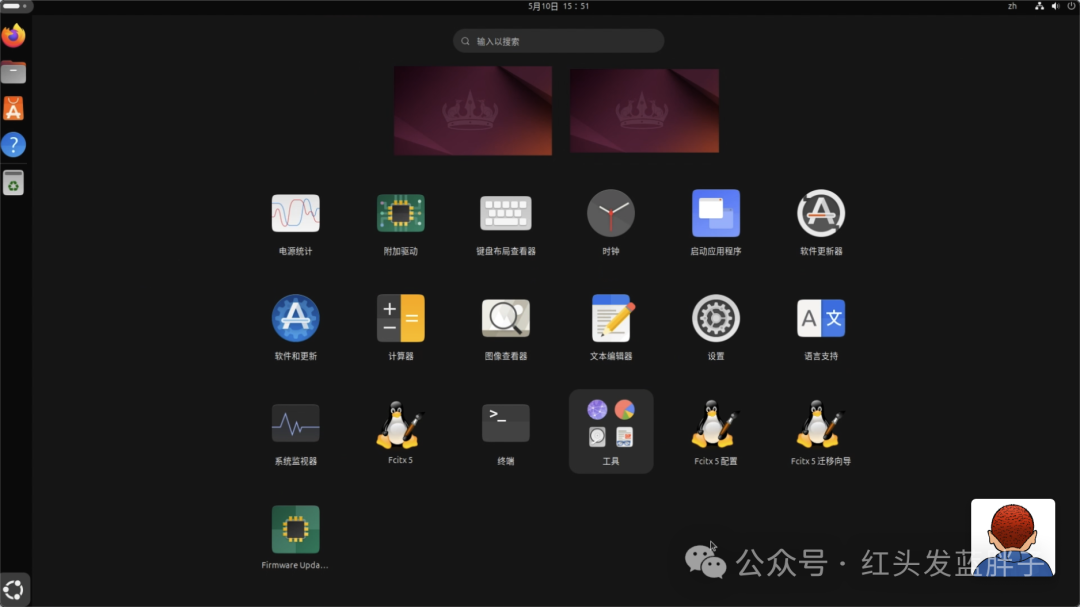
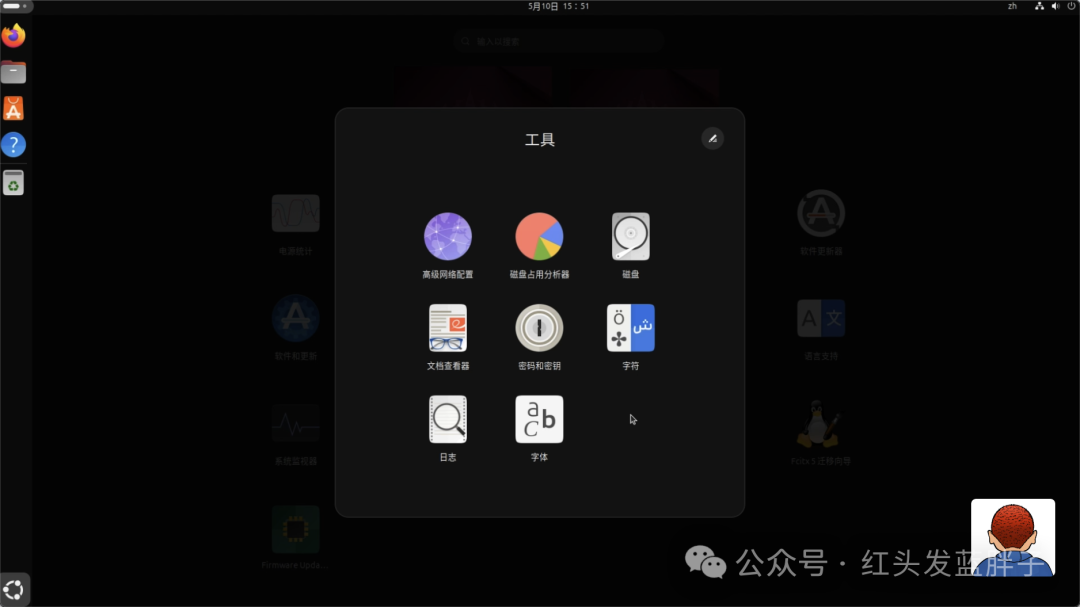
如果您喜欢这篇文章,请点赞并与您的朋友分享!
请记住将本文添加到书签中,以便以后查看!

扫一扫在手机端查看
我们凭借多年的网站建设经验,坚持以“帮助中小企业实现网络营销化”为宗旨,累计为4000多家客户提供品质建站服务,得到了客户的一致好评。如果您有网站建设、网站改版、域名注册、主机空间、手机网站建设、网站备案等方面的需求,请立即点击咨询我们或拨打咨询热线: 13761152229,我们会详细为你一一解答你心中的疑难。


 客服1
客服1 